Lexmark X5450, X5470 User Manual [el]
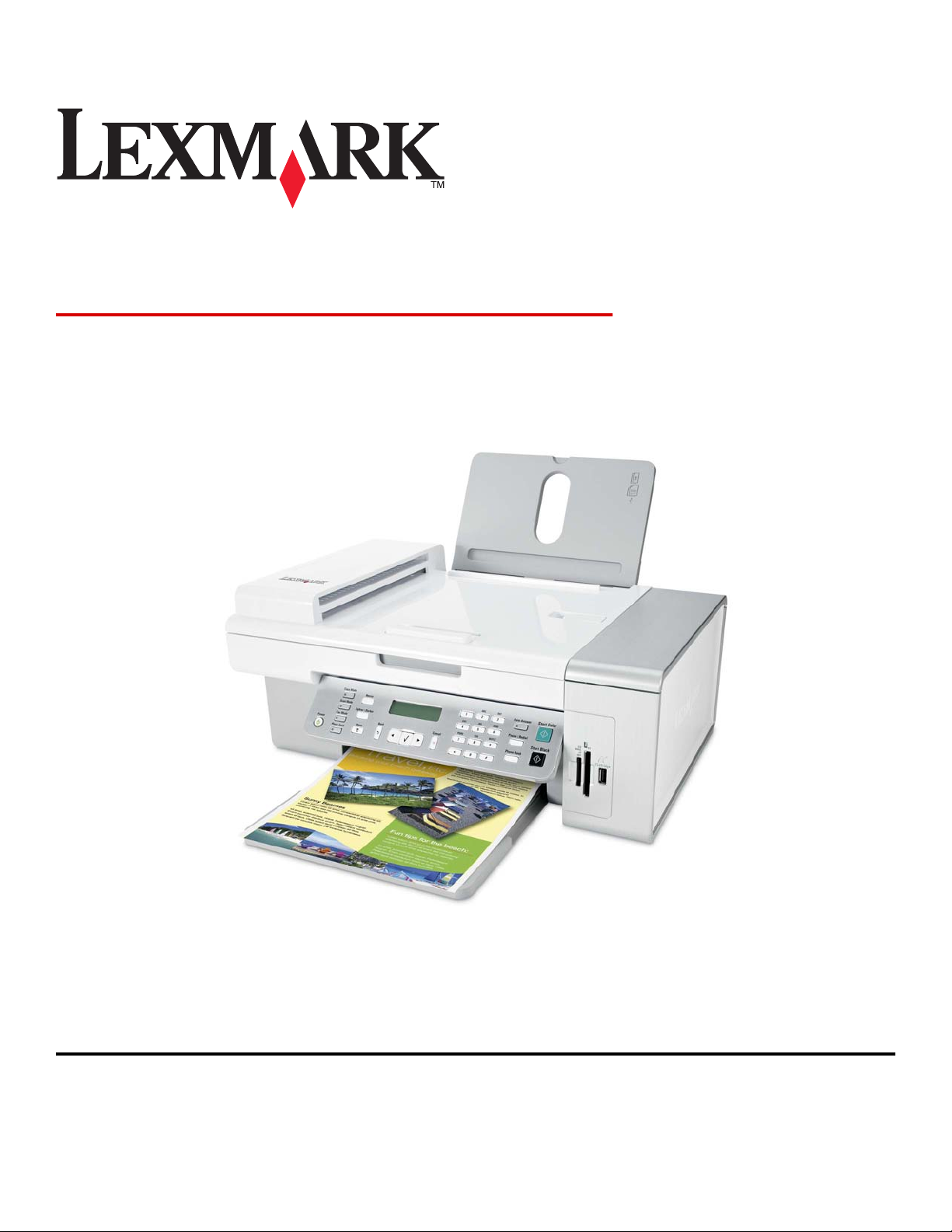
5400 Series All-In-One
Οδηγός χρήσης
Ιανουάριος 2007 www.lexmark.com
Οι ονομασίες Lexmark και Lexmark με το λογότυπο με σχήμα ρόμβου είναι σήματα κατατεθέντα της Lexmark International, Inc. στις Ηνωμένες Πολιτείες
ή/και σε άλλες χώρες.
Όλα τα λοιπά εμπορικά σήματα είναι ιδιοκτησία των αντίστοιχων κατόχων τους.
© 2007 Lexmark International, Inc.
Με την επιφύλαξη παντός δικαιώματος.
740 West New Circle Road
Lexington, Kentucky 40550
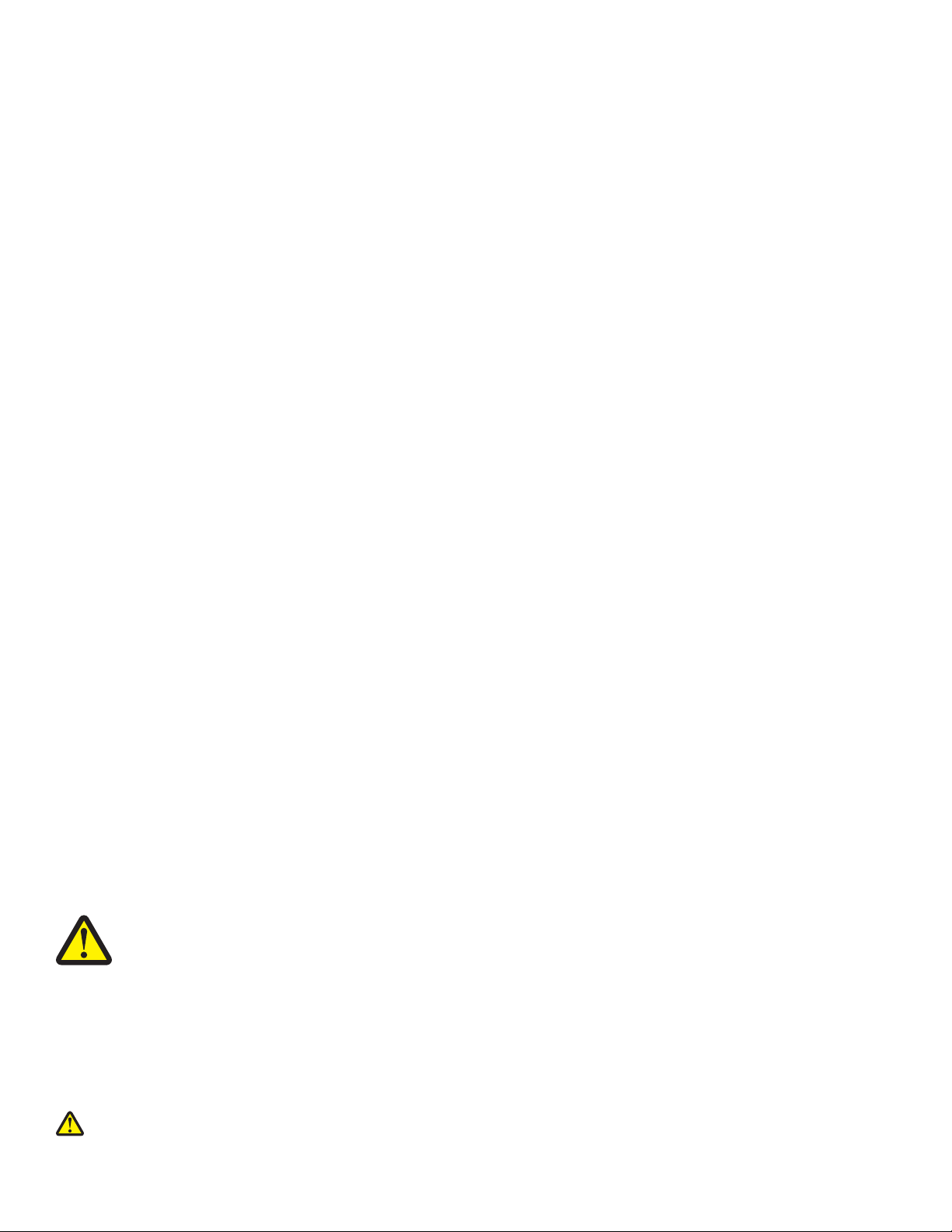
Πληροφορίες σχετικά με την ασφάλεια
Χρησιμοποιήστε μόνο την πηγή τροφοδοσίας και το καλώδιο τροφοδοσίας που παρέχονται με το προϊόν αυτό ή την εγκεκριμένη από τον
κατασκευαστή πηγή τροφοδοσίας και το καλώδιο τροφοδοσίας αντικατάστασης.
Συνδέστε το καλώδιο τροφοδοσίας σε σωστά γειωμένη πρίζα που βρίσκεται κοντά στο προϊόν και στην οποία είναι εύκολη η πρόσβαση.
Για να μειωθεί
του προϊόντος αυτού σε δίκτυο PSTN.
Αναθέστε τη συντήρηση ή τις επισκευές που δεν περιγράφονται στην τεκμηρίωση σε έναν επαγγελματία τεχνικό.
Το προϊόν αυτό έχει σχεδιαστεί, ελεγχθεί και εγκριθεί ότι ανταποκρίνεται στα αυστηρά παγκόσμια πρότυπα ασφάλειας με τη χρήση
συγκεκριμένων εξαρτημάτων
Lexmark δεν φέρει ευθύνη για τη χρήση άλλων εξαρτημάτων αντικατάστασης.
Να αντικαθιστάτε τις
ΠΡΟΣΟΧΗ—ΠΙΘΑΝΟΤΗΤΑ ΤΡΑΥΜΑΤΙΣΜΟΥ: Υπάρχει κίνδυνος έκρηξης σε περίπτωση εσφαλμένης αντικατάστασης μιας
μπαταρίας λιθίου. Αντικαταστήστε την μόνο με τον ίδιο ή με παρόμοιο τύπο μπαταρίας λιθίου. Μην αποφορτίζετε, αποσυναρμολογείτε
ή πετάτε τη μπαταρία λιθίου στη φωτιά. Να πετάτε τις χρησιμοποιημένες μπαταρίες σύμφωνα με τις οδηγίες του κατασκευαστή και
την κατά τόπους νομοθεσία.
ο κίνδυνος πυρκαγιάς, χρησιμοποιήστε μόνο καλώδιο τηλεπικοινωνιών 26 AWG ή μεγαλύτερο (RJ-11) κατά τη σύνδεση
της Lexmark. Οι λειτουργίες ασφαλείας κάποιων εξαρτημάτων ενδέχεται να μην είναι πάντα προφανείς. Η
ΠΡΟΣΟΧΗ—Όταν χρησιμοποιείτε αυτή τη συσκευή θα πρέπει πάντα να ακολουθείτε τις βασικές προφυλάξεις
ασφαλείας για να μειωθεί ο κίνδυνος πρόκλησης πυρκαγιάς, ηλεκτροσόκ και τραυματισμού ατόμων. Στις βασικές
προφυλάξεις περιλαμβάνονται και οι παρακάτω:
Μην τοποθετείτε ή χρησιμοποιείτε το συγκεκριμένο προϊόν κοντά σε νερό ή υγρά σημεία.
Η εγκατάσταση του συγκεκριμένου προϊόντος καθώς
ή της τηλεφωνικής συσκευής, δεν πρέπει να γίνονται κατά τη διάρκεια καταιγίδας με συνοδεία αστραπών.
Εάν έχει συνδεθεί τηλέφωνο στο προϊόν, μην χρησιμοποιείτε το τηλέφωνο κοντά σε διαρροή αερίου για να αναφέρετε διαρροή
αερίου.
ΑΠΟΘΗΚΕΥΣΤΕ ΑΥΤΕΣ ΤΙΣ ΟΔΗΓΙΕΣ.
μπαταρίες λιθίου με προσοχή.
και οι ηλεκτρικές ή καλωδιακές συνδέσεις, όπως το καλώδιο τροφοδοσίας
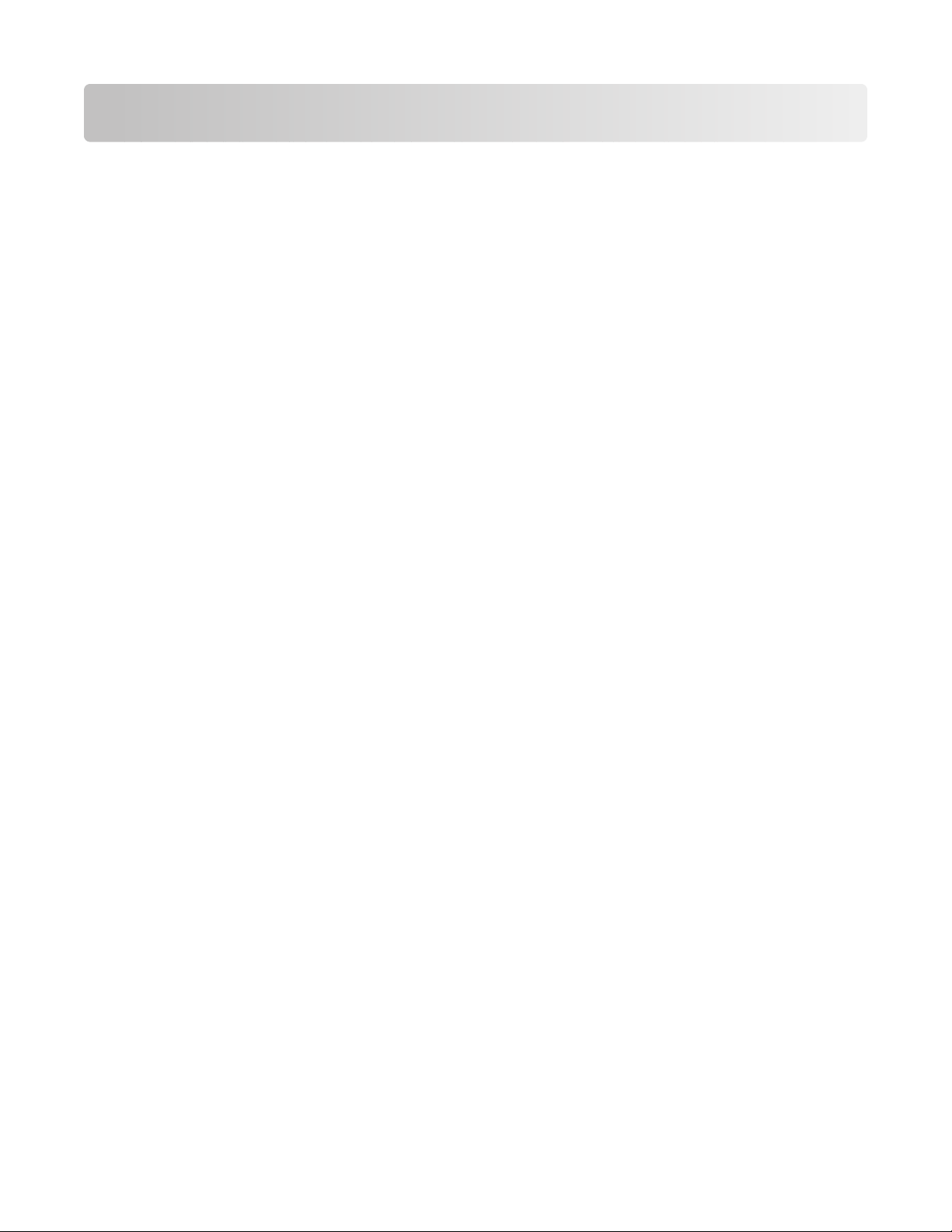
Περιεχόμενα
Πληροφορίες σχετικά με την ασφάλεια..............................................2
Εύρεση πληροφοριών σχετικά με τον εκτυπωτή.............................7
Εγκατάσταση του εκτυπωτή.............................................................11
Έλεγχος των περιεχομένων της συσκευασίας.........................................................................11
Εγκατάσταση πίνακα ελέγχου διαφορετικής γλώσσας.............................................................12
Προετοιμασία του εκτυπωτή για αποστολή φαξ.......................................................................12
Πληροφορίες σχετικά με τον εκτυπωτή...........................................21
Παρουσίαση των εξαρτημάτων του εκτυπωτή..........................................................................21
Χρήση των κουμπιών και των μενού του πίνακα ελέγχου........................................................23
Πληροφορίες σχετικά με το λογισμικό.............................................34
Χρήση του λογισμικού του εκτυπωτή.......................................................................................34
Χρήση των κουμπιών του Στούντιο επεξεργασίας εικόνων......................................................34
Χρήση του Κέντρου Όλα Σε Ένα..............................................................................................36
Χρήση του Κέντρου υποστήριξης.............................................................................................39
Χρήση των Ιδιοτήτων εκτύπωσης.............................................................................................41
Χρήση του Προγράμματος επεξεργασίας φωτογραφιών..........................................................42
Χρήση της Γραμμής εργαλείων................................................................................................43
Χρήση του Προγράμματος γρήγορης μεταφοράς εικόνων.......................................................45
Χρήση του Βοηθητικού προγράμματος εγκατάστασης fax.......................................................45
Τοποθέτηση χαρτιού και πρωτότυπων εγγράφων........................46
Τοποθέτηση χαρτιού................................................................................................................46
Τοποθέτηση διαφόρων τύπων χαρτιού....................................................................................46
Τοποθέτηση πρωτότυπων εγγράφων στον ADF.....................................................................50
Τοποθέτηση πρωτότυπων εγγράφων στη γυάλινη επιφάνεια του σαρωτή..............................52
Εκτύπωση...........................................................................................54
Εκτύπωση εγγράφου................................................................................................................54
Εκτύπωση σελίδας web............................................................................................................54
Εκτύπωση φωτογραφιών ή εικόνων από σελίδα web..............................................................55
Εκτύπωση αντιγράφων με συρραφή........................................................................................56
Περιεχόμενα
3
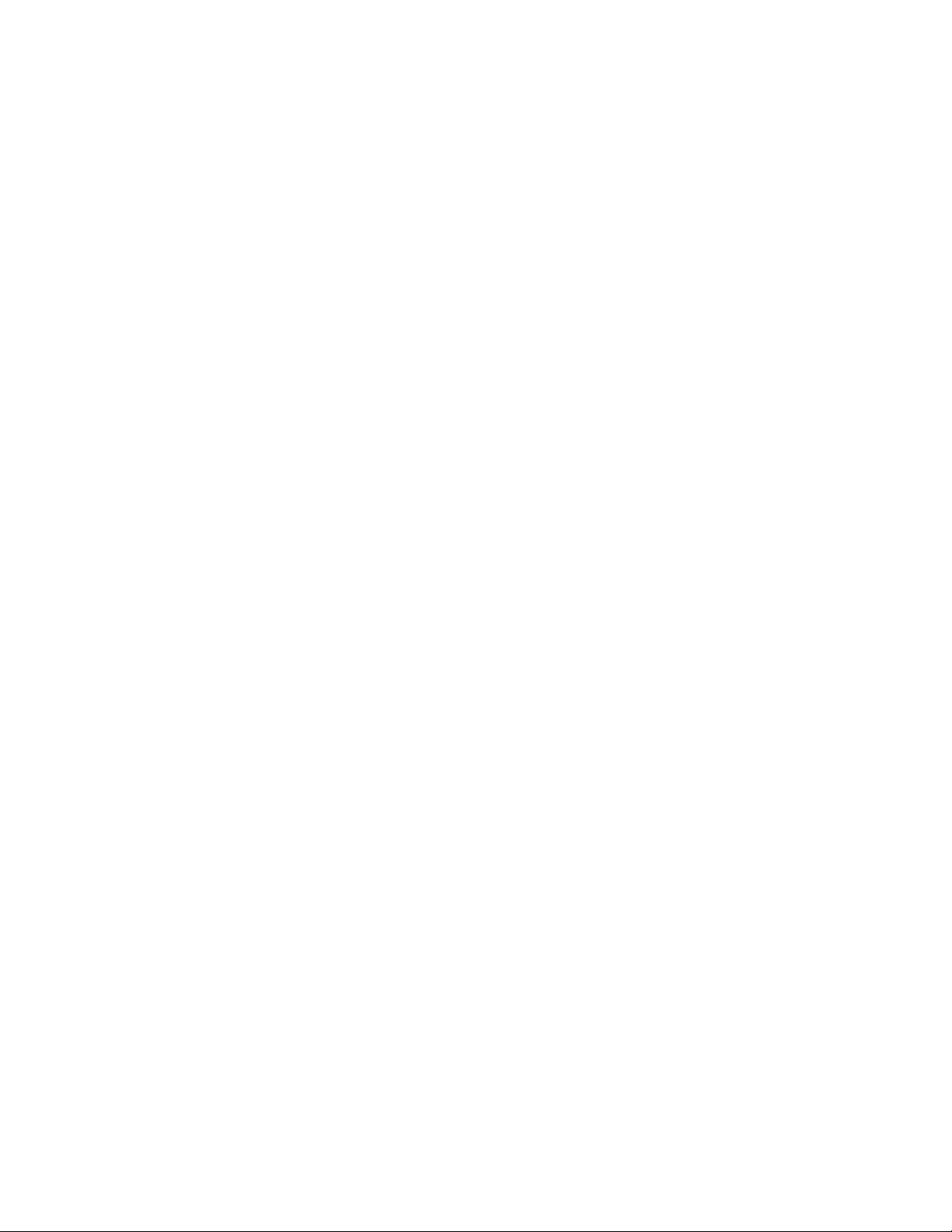
Εκτύπωση πρώτα της τελευταίας σελίδας (αντίστροφη σειρά)................................................56
Εκτύπωση διαφανειών.............................................................................................................56
Εκτύπωση φακέλων.................................................................................................................57
Εκτύπωση καρτών...................................................................................................................57
Εκτύπωση πολλαπλών σελίδων σε ένα φύλλο........................................................................57
Χρήση φωτογραφιών.........................................................................59
Ανάκτηση και διαχείριση φωτογραφιών....................................................................................59
Εκτύπωση φωτογραφιών μέσω του πίνακα ελέγχου...............................................................63
Εκτύπωση φωτογραφιών με χρήση του υπολογιστή...............................................................67
Αντιγραφή...........................................................................................70
Δημιουργία αντιγράφου............................................................................................................70
Αντιγραφή φωτογραφιών..........................................................................................................70
Σελιδοποίηση αντιγράφων........................................................................................................71
Επανάληψη εικόνας στην ίδια σελίδα.......................................................................................72
Μεγέθυνση ή σμίκρυνση μιας εικόνας......................................................................................72
Σάρωση...............................................................................................73
Σάρωση εγγράφου...................................................................................................................73
Προσαρμογή ρυθμίσεων σάρωσης με χρήση του υπολογιστή................................................74
Σάρωση εγγράφων ή φωτογραφιών για αποστολή με email....................................................75
Σάρωση κειμένου για επεξεργασία...........................................................................................75
Σάρωση εικόνων για επεξεργασία............................................................................................76
Σάρωση εικόνων με ευκρίνεια από περιοδικά και εφημερίδες..................................................76
Σάρωση σε υπολογιστή μέσω δικτύου.....................................................................................77
Αποστολή/λήψη με φαξ.....................................................................78
Αποστολή φαξ..........................................................................................................................79
Λήψη φαξ..................................................................................................................................81
Προώθηση fax..........................................................................................................................83
Εκτύπωση αναφορών δραστηριότητας fax..............................................................................83
Ρύθμιση των αριθμών ταχείας κλήσης.....................................................................................84
Χρήση του Ευρετηρίου.............................................................................................................85
Προσαρμογή των ρυθμίσεων κλήσης.......................................................................................85
Προσαρμογή των ρυθμίσεων φαξ............................................................................................87
Περιεχόμενα
4
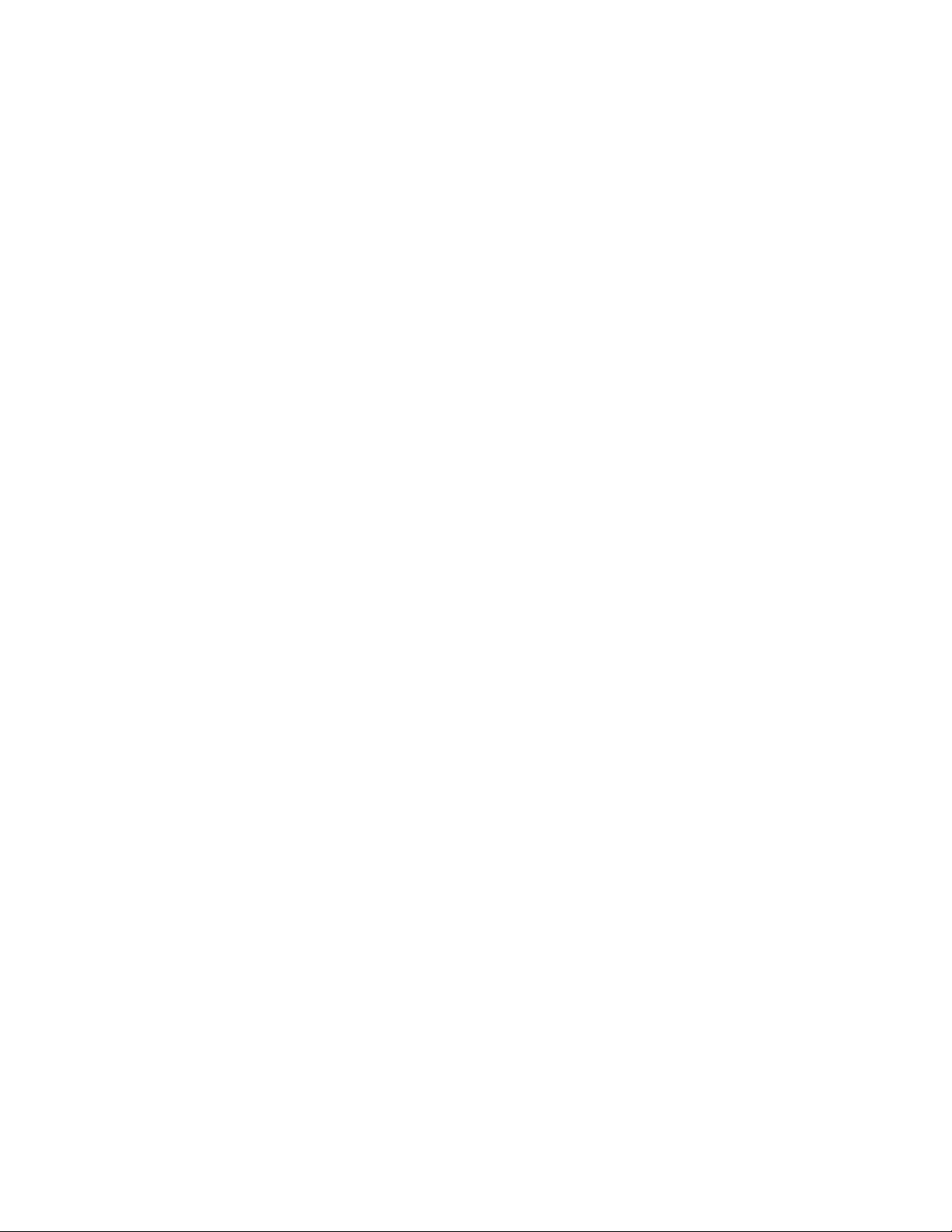
Δικτύωση του εκτυπωτή....................................................................94
Εγκατάσταση εκτυπωτών δικτύου............................................................................................94
Συμβουλές για την εγκατάσταση εκτυπωτή δικτύου.................................................................95
Συντήρηση του εκτυπωτή..................................................................97
Αλλαγή κασετών εκτύπωσης....................................................................................................97
Βελτίωση της ποιότητας εκτύπωσης........................................................................................99
Συντήρηση των κασετών εκτύπωσης.....................................................................................101
Καθαρισμός της γυάλινης επιφάνειας του σαρωτή.................................................................102
Παραγγελία αναλωσίμων........................................................................................................102
Χρήση αυθεντικών κασετών εκτύπωσης της Lexmark...........................................................103
Επαναπλήρωση κασέτας εκτύπωσης....................................................................................104
Ανακύκλωση προϊόντων της Lexmark....................................................................................104
Αντιμετώπιση προβλημάτων..........................................................105
Αντιμετώπιση προβλημάτων εγκατάστασης...........................................................................105
Αντιμετώπιση προβλημάτων εκτύπωσης...............................................................................110
Αντιμετώπιση προβλημάτων αντιγραφής...............................................................................114
Αντιμετώπιση προβλημάτων σάρωσης..................................................................................115
Αντιμετώπιση προβλημάτων φαξ...........................................................................................118
Αντιμετώπιση προβλημάτων δικτύου.....................................................................................126
Αντιμετώπιση προβλημάτων τροφοδοσίας και εμπλοκής χαρτιού.........................................128
Αντιμετώπιση προβλημάτων κάρτας μνήμης.........................................................................131
Μηνύματα σφάλματος............................................................................................................132
Δεν έχει γίνει αποθήκευση των ρυθμίσεων............................................................................142
Επαναφορά των προεπιλεγμένων εργοστασιακών ρυθμίσεων.............................................142
Απεγκατάσταση και επανεγκατάσταση του λογισμικού..........................................................143
Σημειώσεις........................................................................................144
Κατανάλωση ενέργειας...........................................................................................................146
Ευρετήριο..........................................................................................148
Περιεχόμενα
5 6
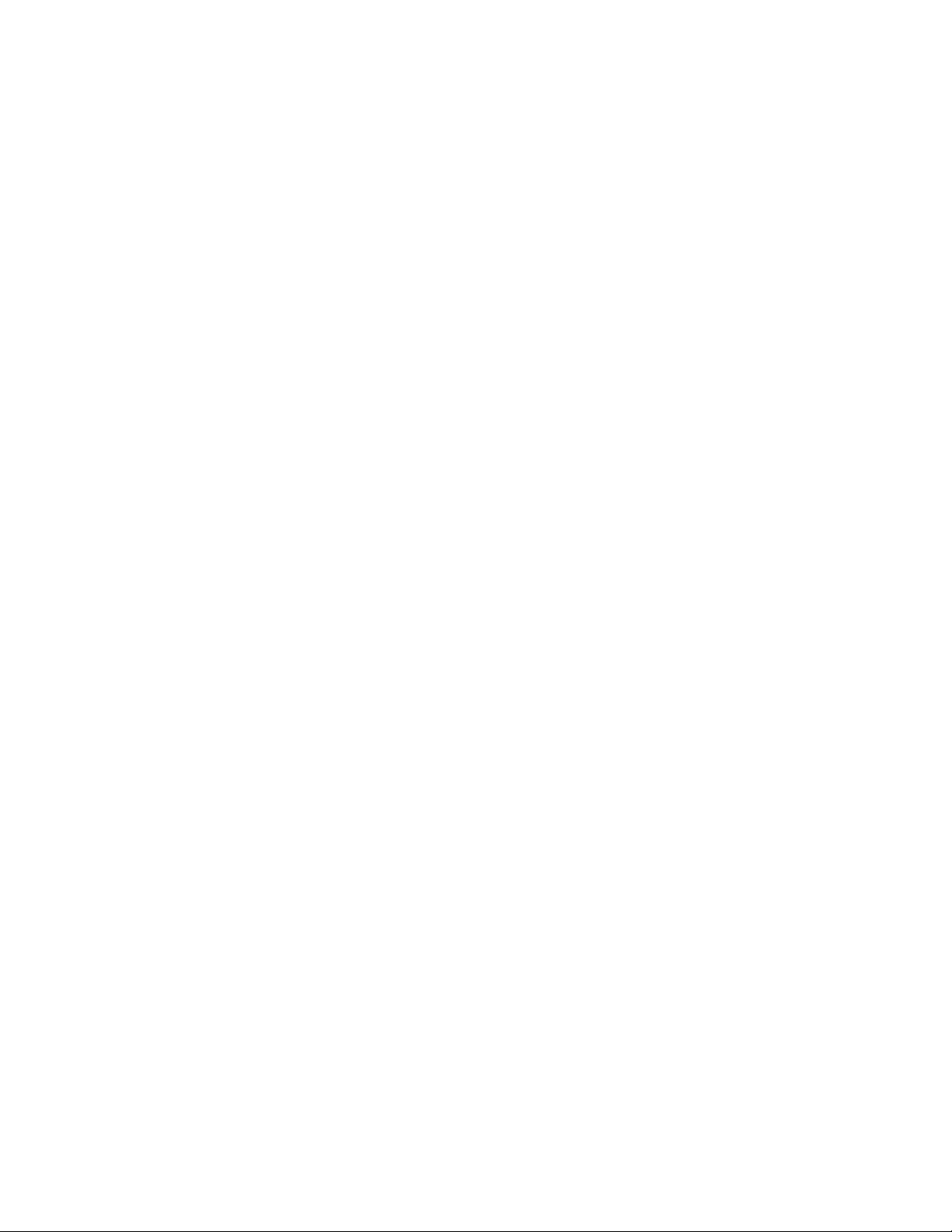
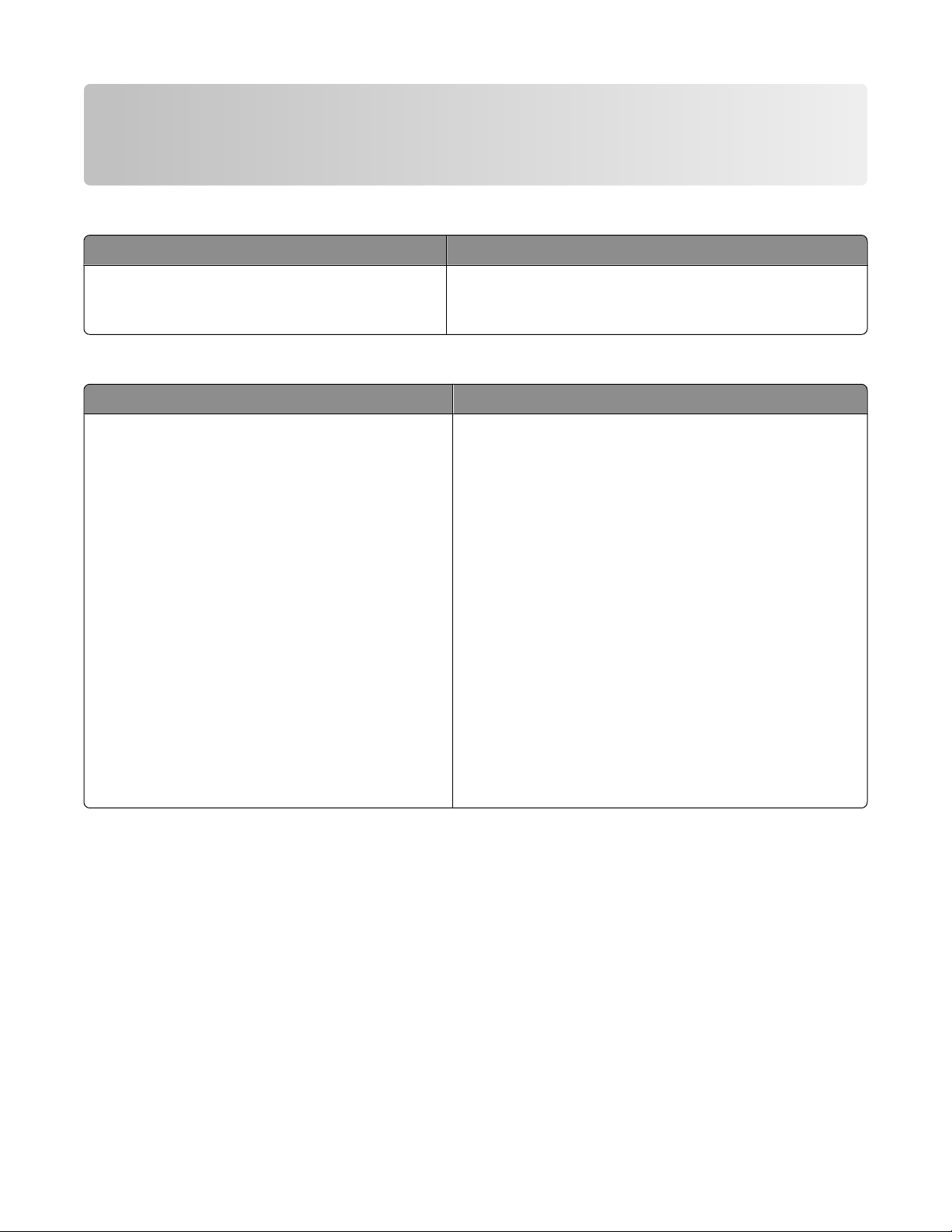
Εύρεση πληροφοριών σχετικά με τον εκτυπωτή
Φυλλάδιο εγκατάστασης
Περιγραφή Πού βρίσκεται
Το φυλλάδιο εγκατάστασης σάς παρέχει οδηγίες
για την εγκατάσταση του υλικού και του
λογισμικού.
Το έγγραφο αυτό μπορείτε να το βρείτε στη συσκευασία
του εκτυπωτή ή στην τοποθεσία της Lexmark στο Web,
στη διεύθυνση: www.lexmark.com.
Βιβλίο Ξεκινώντας ή Λύσεις εγκατάστασης
Περιγραφή Πού βρίσκεται
Το βιβλίο Ξεκινώντας δίνει οδηγίες για τη ρύθμιση
του υλικού και του λογισμικού (σε λειτουργικά
συστήματα Windows), καθώς και βασικές οδηγίες
για τη χρήση του εκτυπωτή.
Σημείωση: Εάν ο εκτυπωτής σας υποστηρίζει
λειτουργικά συστήματα Macintosh, ανατρέξτε στη
Βοήθεια για Mac:
Το έγγραφο αυτό μπορείτε να το βρείτε στη συσκευασία
του εκτυπωτή ή στην τοποθεσία της Lexmark στο Web,
στη διεύθυνση: www.lexmark.com.
1 Από την επιφάνεια εργασίας Finder, κάντε
διπλό κλικ στο φάκελο Lexmark 5400 Series.
2 Κάντε διπλό κλικ στο εικονίδιο Βοήθεια του
εκτυπωτή.
Το βιβλίο Λύσεις εγκατάστασης σάς βοηθά στην
επίλυση των προβλημάτων εγκατάστασης που
παρουσιάζει ο εκτυπωτής.
Σημείωση: Τα έγγραφα αυτά δεν αποστέλλονται
με όλους τους εκτυπωτές. Εάν δεν διαθέτετε το
βιβλίο Ξεκινώντας ή το βιβλίο Λύσεις εγκατά-
στασης, ανατρέξτε στον Οδηγό χρήσης.
Εύρεση πληροφοριών σχετικά με τον εκτυπωτή
7
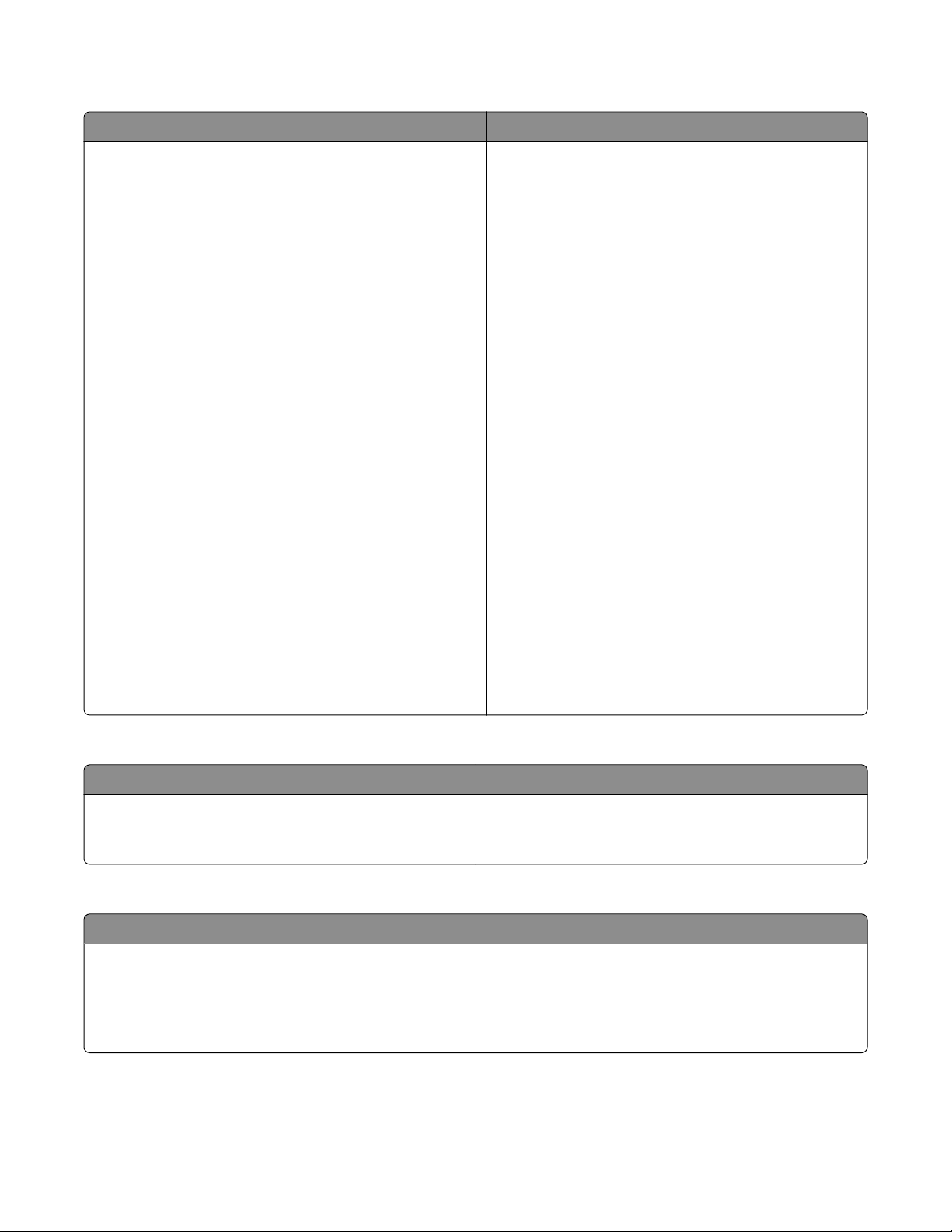
Οδηγός χρήσης
Περιγραφή Πού βρίσκεται
O Οδηγός χρήσης σάς δίνει οδηγίες σχετικά με τη
χρήση του εκτυπωτή και άλλες πληροφορίες όπως:
• Χρήση του λογισμικού (σε λειτουργικά συστήματα
Windows)
• Τοποθέτηση χαρτιού
• Εκτύπωση
• Χρήση φωτογραφιών
• Σάρωση (εάν υποστηρίζεται από τον εκτυπωτή)
• Δημιουργία αντιγράφων (εάν υποστηρίζεται από
τον εκτυπωτή)
• Αποστολή/λήψη fax (εάν υποστηρίζεται από τον
εκτυπωτή)
• Συντήρηση του εκτυπωτή
• Σύνδεση του εκτυπωτή σε δίκτυο (εάν υποστηρί-
ζεται από τον εκτυπωτή)
• Αντιμετώπιση προβλημάτων εκτύπωσης,
αντιγραφής, σάρωσης, αποστολής/λήψης fax,
εμπλοκής χαρτιού και κακής τροφοδοσίας
Σημείωση: Εάν ο εκτυπωτής σας υποστηρίζει
λειτουργικά συστήματα Macintosh, ανατρέξτε στη
Βοήθεια για Mac:
1 Από την επιφάνεια εργασίας Finder, κάντε διπλό
κλικ στο φάκελο Lexmark 5400 Series.
2 Κάντε διπλό κλικ στο εικονίδιο Βοήθεια του
εκτυπωτή.
Με την εγκατάσταση του λογισμικού του εκτυπωτή,
θα εγκατασταθεί και ο Οδηγός χρήσης.
1 Επιλέξτε Έναρξη Προγράμματα ή Όλα τα
προγράμματα Lexmark 5400 Series.
2 Επιλέξτε Οδηγός χρήσης.
Εάν η σύνδεση για τον Οδηγό χρήσης δεν βρίσκεται
στην επιφάνεια εργασίας, ακολουθήστε τις
παρακάτω οδηγίες:
1 Τοποθετήστε το CD.
Εμφανίζεται η οθόνη εγκατάστασης.
Σημείωση: Εάν είναι απαραίτητο, επιλέξτε
Έναρξη Εκτέλεση και, στη συνέχεια,
πληκτρολογήστε D:\setup, όπου D είναι το
γράμμα της μονάδας του CD-ROM.
2 Επιλέξτε Προβολή οδηγού χρήσης (περιλαμ-
βάνει πληροφορίες για την αντιμετώπιση
προβλημάτων εγκατάστασης).
3 Επιλέξτε Ναι.
Στην επιφάνεια εργασίας θα εμφανιστεί ένα
εικονίδιο του Οδηγού χρήσης ενώ στην οθόνη
εμφανίζεται ο Οδηγός χρήσης.
Το έγγραφο αυτό μπορείτε, επίσης, να το βρείτε
στην τοποθεσία της Lexmark στο Web, στη
διεύθυνση: www.lexmark.com.
Βοήθεια
Περιγραφή Πού βρίσκεται
Εάν ο εκτυπωτής συνδέεται σε υπολογιστή, τότε η
"Βοήθεια" σάς παρέχει πληροφορίες για τη σωστή
χρήση του λογισμικού.
Από οποιοδήποτε πρόγραμμα της Lexmark, επιλέξτε
Βοήθεια, Συμβουλές Βοήθεια ή Βοήθεια
Θέματα βοήθειας.
Κέντρο υποστήριξης της Lexmark
Περιγραφή Πού βρίσκεται
Το λογισμικό του Κέντρου υποστήριξης της
Lexmark περιλαμβάνεται στο CD. Εάν ο
εκτυπωτής σας είναι συνδεδεμένος σε υπολογιστή, τότε η εγκατάστασή του γίνεται μαζί με το
υπόλοιπο λογισμικό.
Εύρεση πληροφοριών σχετικά με τον εκτυπωτή
Για να μεταβείτε στο Κέντρο υποστήριξης της Lexmark:
1 Επιλέξτε Έναρξη Προγράμματα ή Όλα τα
προγράμματα Lexmark 5400 Series.
2 Επιλέξτε Κέντρο υποστήριξης της Lexmark.
8
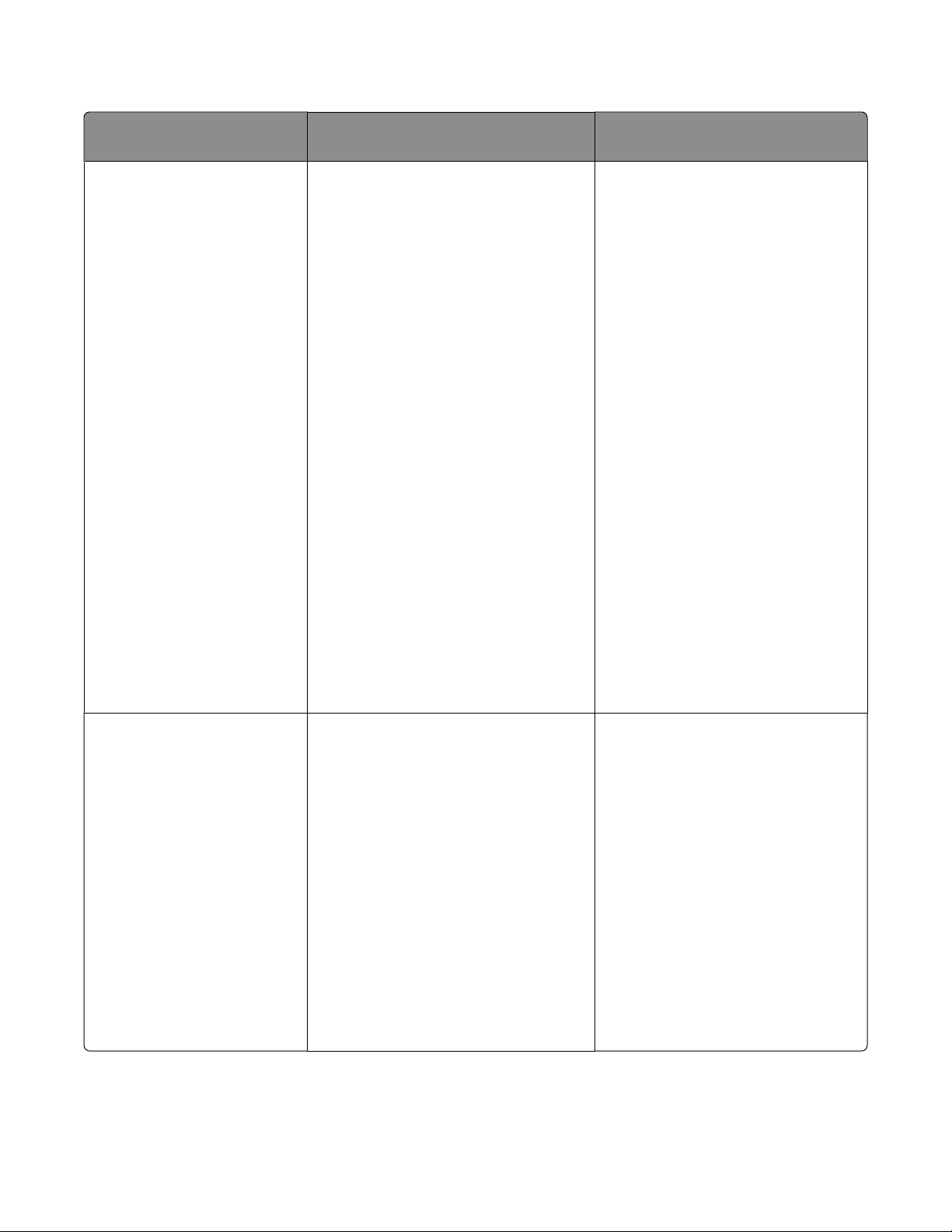
Υποστήριξη πελατών
Περιγραφή Πού βρίσκεται (Βόρεια Αμερική) Πού βρίσκεται (υπόλοιπος
κόσμος)
Υποστήριξη μέσω
τηλεφώνου
Επικοινωνήστε μαζί μας στο
• ΗΠΑ: 1-800-332-4120
Δευτέρα–Παρασκευή (8:00 π.μ.–
11:00 μ.μ. EST- ώρα Ανατολικών
Η.Π.Α.)
Σάββατο (Μεσημέρι–6:00 μ.μ.
EST- ώρα Ανατολικών Η.Π.Α.)
• Καναδάς: 1-800-539-6275
Δευτέρα–Παρασκευή (9:00 π.μ.–
9:00 μ.μ. EST- ώρα Ανατολικών
Η.Π.Α.)
Σάββατο (Μεσημέρι–6:00 μ.μ.
EST- ώρα Ανατολικών Η.Π.Α.)
• Μεξικό: 001-888-377-0063
Δευτέρα–Παρασκευή (8:00 π.μ.–
8:00 μ.μ. EST- ώρα Ανατολικών
Η.Π.Α.)
Σημείωση: Οι αριθμοί τηλεφώνου και
οι ώρες λειτουργίας των γραμμών
υποστήριξης μπορεί να αλλάξουν
χωρίς προειδοποίηση. Για να λάβετε
τους πλέον πρόσφατους αριθμούς
τηλεφώνου που είναι διαθέσιμοι, δείτε
την έντυπη δήλωση εγγύησης που
συνοδεύει τον εκτυπωτή.
Οι αριθμοί τηλεφώνου και οι ώρες
λειτουργίας των γραμμών υποστήριξης διαφέρουν ανάλογα με τη
χώρα ή την περιοχή.
Επισκεφθείτε την τοποθεσία μας
στο Web στη διεύθυνση
www.lexmark.com. Επιλέξτε χώρα
ή περιοχή και, στη συνέχεια, κάντε
κλικ στη σύνδεση Υποστήριξη
πελατών.
Σημείωση: Για περισσότερες
πληροφορίες σχετικά με την επικοινωνία με τη Lexmark, δείτε την
έντυπη δήλωση
συνοδεύει τον εκτυπωτή.
εγγύησης που
Υποστήριξη μέσω ηλεκτρονικού ταχυδρομείου
Για υποστήριξη μέσω ηλεκτρονικού
ταχυδρομείου, επισκεφτείτε την
τοποθεσία μας στο Web:
www.lexmark.com.
1 Επιλέξτε CUSTOMER SUPPORT.
2 Επιλέξτε Technical Support.
3 Επιλέξτε την οικογένεια
εκτυπωτών.
4 Επιλέξτε το μοντέλο του εκτυπωτή.
5 Στην ενότητα "Support Tools",
επιλέξτε e-Mail Support.
6 Συμπληρώστε τη φόρμα και, στη
συνέχεια, επιλέξτε Submit
Request.
Εύρεση πληροφοριών σχετικά με τον εκτυπωτή
Η υποστήριξη μέσω ηλεκτρονικού
ταχυδρομείου διαφέρει ανάλογα με
τη χώρα ή την περιοχή και ενδέχεται
να μην είναι διαθέσιμη σε μερικές
περιπτώσεις.
Επισκεφθείτε την τοποθεσία μας
στο Web στη διεύθυνση
www.lexmark.com. Επιλέξτε χώρα
ή περιοχή και, στη συνέχεια, κάντε
κλικ στη σύνδεση Υποστήριξη
πελατών.
Σημείωση: Για περισσότερες
πληροφορίες σχετικά με την επικοινωνία με τη Lexmark, δείτε την
έντυπη δήλωση εγγύησης που
συνοδεύει τον εκτυπωτή.
9
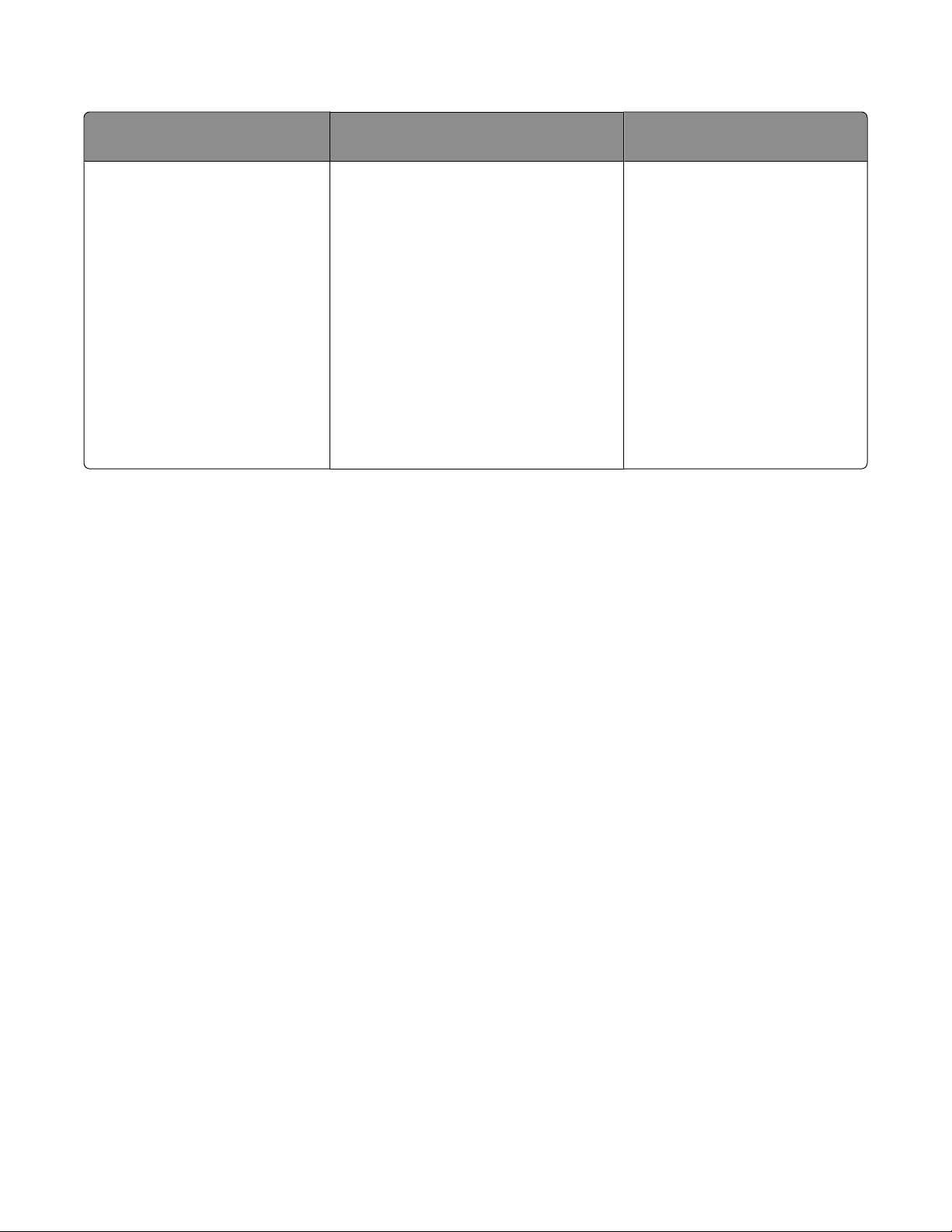
Περιορισμένη εγγύηση
Περιγραφή Πού βρίσκεται (ΗΠΑ) Πού βρίσκεται (υπόλοιπος
κόσμος)
Πληροφορίες σχετικά με την
περιορισμένη εγγύηση
Η Lexmark International, Inc.
παρέχει περιορισμένη εγγύηση,
σύμφωνα με την οποία αυτός ο
εκτυπωτής δεν θα παρουσιάσει
ελαττώματα στα υλικά ή την
κατασκευή του για χρονικό
διάστημα 12 μηνών από την
ημερομηνία αγοράς.
Για να δείτε τους περιορισμούς και τους
όρους της παρούσας περιορισμένης
εγγύησης, ανατρέξτε στη Δήλωση
περιορισμένης εγγύησης που
συνοδεύει αυτήν τη μονάδα ή που
ανακοινώνεται στη διεύθυνση:
www.lexmark.com.
1 Επιλέξτε CUSTOMER SUPPORT.
2 Επιλέξτε Warranty Information.
3 Από την ενότητα "Statement of
Limited Warranty", επιλέξτε Inkjet &
All-In-One Printers.
Οι πληροφορίες σχετικά με την
εγγύηση διαφέρουν ανάλογα με
τη χώρα ή την περιοχή. Δείτε την
έντυπη εγγύηση που συνοδεύει
τον εκτυπωτή.
4 Μετακινηθείτε στη σελίδα Web για
να δείτε την εγγύηση.
Καταγράψτε τις παρακάτω πληροφορίες (βρίσκονται στην απόδειξη που λάβατε από το κατάστημα και στο
πίσω μέρος του εκτυπωτή) και να τις έχετε κοντά σας όταν επικοινωνήσετε μαζί μας, ώστε να μπορέσουμε
να σας εξυπηρετήσουμε όσο πιο γρήγορα γίνεται:
• Κωδικό τύπου συσκευής
• Αριθμό σειράς
• Ημερομηνία αγοράς
• Κατάστημα στο οποίο έγινε η αγορά
Εύρεση πληροφοριών σχετικά με τον εκτυπωτή
10
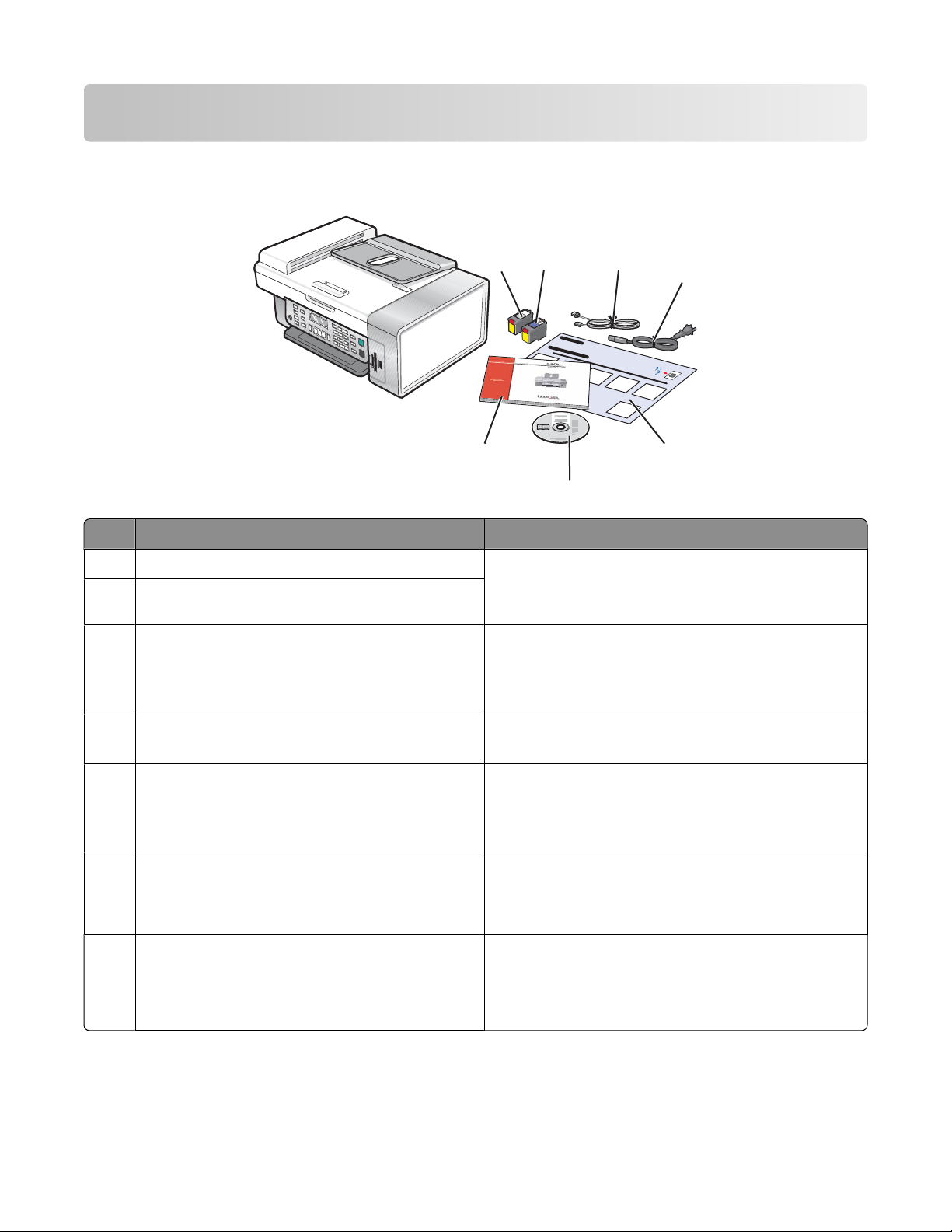
Εγκατάσταση του εκτυπωτή
Έλεγχος των περιεχομένων της συσκευασίας
2
1
3
4
7
5
6
Όνομα Περιγραφή
1 Κασέτα ασπρόμαυρης εκτύπωσης Κασέτες για τοποθέτηση στον εκτυπωτή.
2 Κασέτα έγχρωμης εκτύπωσης
3 Καλώδιο τηλεφώνου Χρήση για αποστολή/λήψη fax. Για περισσότερες
Σημείωση: Οι συνδυασμοί των κασετών διαφέρουν
ανάλογα με το προϊόν που έχετε αγοράσει.
πληροφορίες σχετικά με τη σύνδεση αυτού του
καλωδίου, δείτε “Επιλογή σύνδεσης fax” στη
σελίδα 12.
4 Καλώδιο τροφοδοσίας Συνδέεται στη θύρα τροφοδοσίας που βρίσκεται στο
πίσω μέρος του εκτυπωτή.
5 Φυλλάδιο εγκατάστασης Οδηγίες για την εγκατάσταση του υλικού και του
λογισμικού του εκτυπωτή και πληροφορίες σχετικά
με την αντιμετώπιση προβλημάτων που μπορεί να
παρουσιαστούν κατά την εγκατάσταση.
6 CD λογισμικού εγκατάστασης
• Λογισμικό εγκατάστασης του εκτυπωτή
• Βοήθεια
• Οδηγός χρήσης σε ηλεκτρονική μορφή
7 Οδηγός χρήσης ή Λύσεις προβλημάτων
εγκατάστασης
Εγκατάσταση του εκτυπωτή
Έντυπο βιβλίο που χρησιμεύει ως οδηγός.
Σημείωση: Ο Οδηγός χρήσης βρίσκεται στο CD
εγκατάστασης λογισμικού που συνοδεύει τον
εκτυπωτή.
11
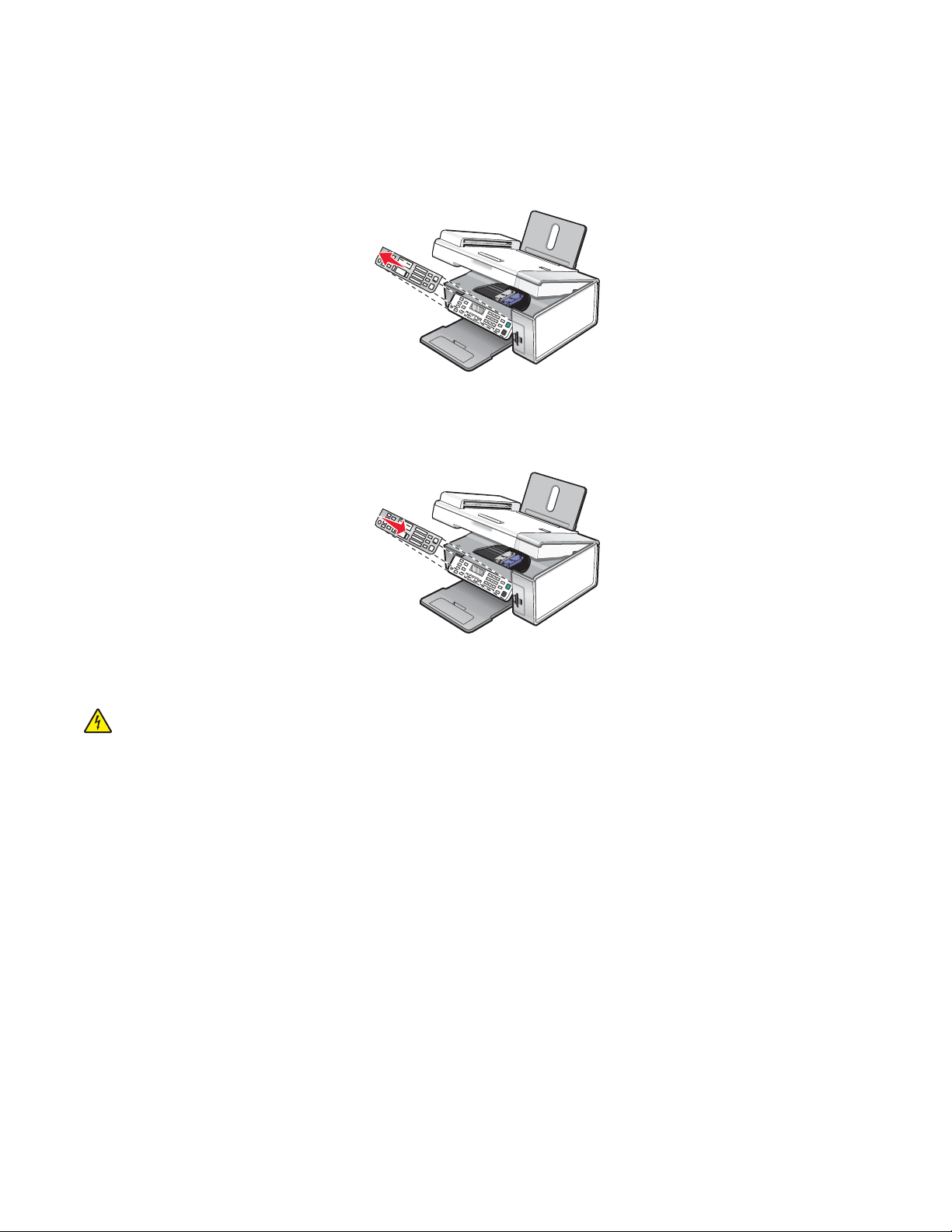
Εγκατάσταση πίνακα ελέγχου διαφορετικής γλώσσας
Οι οδηγίες αυτές ισχύουν μόνο εάν λάβατε έναν ή περισσότερους επιπλέον πίνακες ελέγχου γλώσσας με τον
εκτυπωτή.
1 Ανασηκώστε και αφαιρέστε τον πίνακα ελέγχου (εάν έχετε ήδη τοποθετήσει κάποιο).
2 Επιλέξτε το σωστό πίνακα ελέγχου για τη γλώσσα σας.
3 Ευθυγραμμίστε τα κλιπ του πίνακα ελέγχου με τις οπές του εκτυπωτή και, στη συνέχεια, πιέστε τα προς
τα κάτω.
Προετοιμασία του εκτυπωτή για αποστολή φαξ
ΠΡΟΣΟΧΗ—ΚΙΝΔΥΝΟΣ ΗΛΕΚΤΡΟΠΛΗΞΙΑΣ: Μη χρησιμοποιείτε τη λειτουργία αποστολής ή λήψης fax
σε περίπτωση καταιγίδας με συνοδεία αστραπών. Μην πραγματοποιείτε εγκατάσταση του συγκεκριμένου
προϊόντος καθώς και ηλεκτρικές ή καλωδιακές συνδέσεις, όπως σύνδεση του καλωδίου τροφοδοσίας ή
της τηλεφωνικής συσκευής, καθώς δεν ενδείκνυνται κατά τη διάρκεια ηλεκτρικής καταιγίδας.
Επιλογή σύνδεσης fax
Μπορείτε να συνδέσετε τον εκτυπωτή με εξοπλισμό, όπως τηλέφωνο, αυτόματο τηλεφωνητή ή modem του
υπολογιστή. Εάν προκύψουν προβλήματα, δείτε την “Αντιμετώπιση προβλημάτων εγκατάστασης” στη
σελίδα 105.
Σημείωση: Ο εκτυπωτής είναι μια αναλογική συσκευή που λειτουργεί καλύτερα όταν είναι απευθείας
συνδεδεμένη σε πρίζα τοίχου. Άλλες συσκευές (όπως το τηλέφωνο ή ο αυτόματος τηλεφωνητής) μπορούν
να συνδεθούν
εγκατάστασης. Εάν επιθυμείτε τη χρήση μιας ψηφιακής σύνδεσης,όπως ISDN, DSL ή ADSL, απαιτείται
συσκευή άλλου κατασκευαστή όπως το φίλτρο DSL.
Δεν χρειάζεται να συνδέσετε τον εκτυπωτή σε υπολογιστή, αλλά πρέπει να τον συνδέσετε σε μια γραμμή
τηλεφώνου για να λαμβάνετε και να
επιτυχώς, ώστε να λειτουργούν μέσω του εκτυπωτή, όπως περιγράφεται και στα βήματα της
στέλνετε fax.
Εγκατάσταση του εκτυπωτή
12
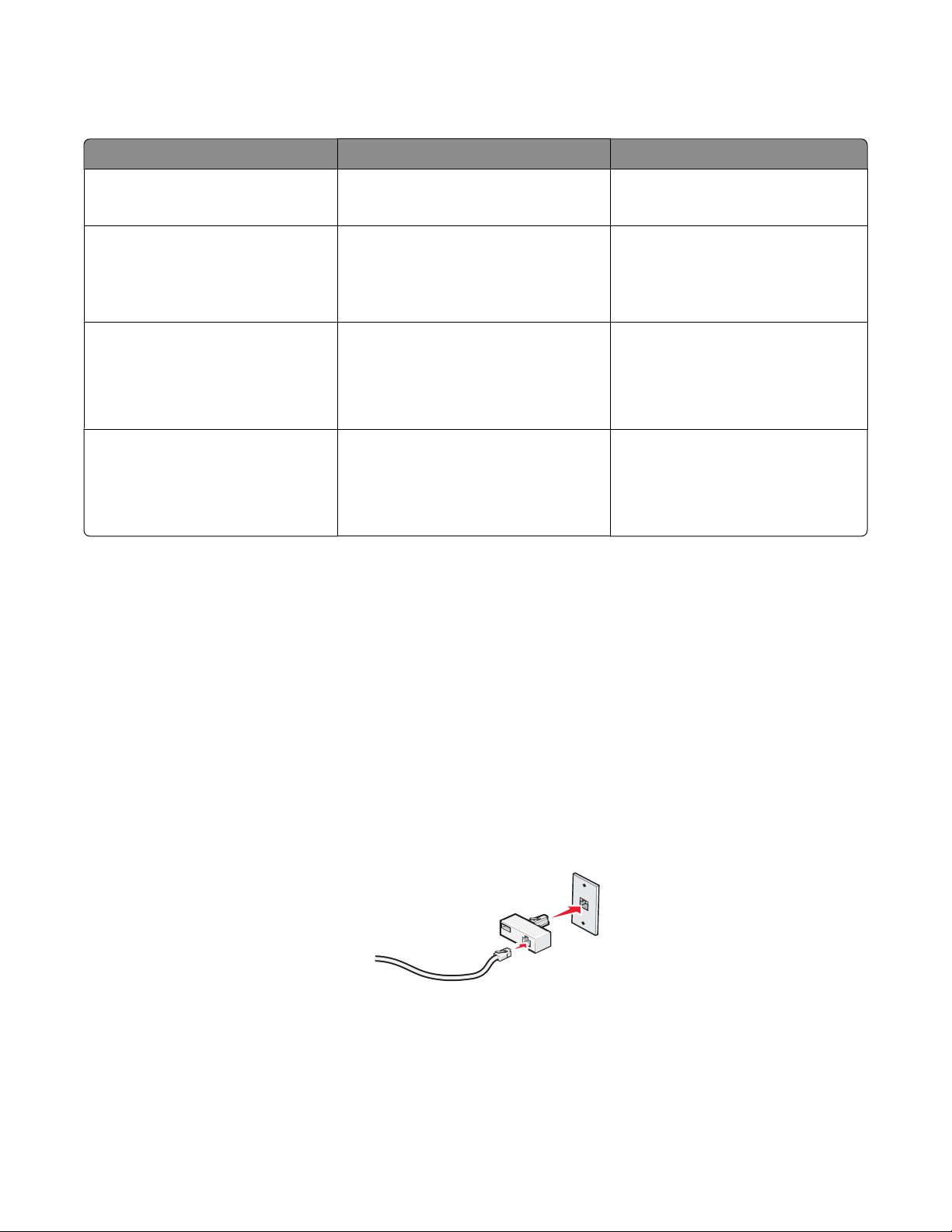
Μπορείτε να συνδέσετε τον εκτυπωτή και με άλλο εξοπλισμό. Δείτε τον παρακάτω πίνακα για να
προσδιορίσετε τον καλύτερο τρόπο ρύθμισης του εκτυπωτή.
Εξοπλισμός Πλεονεκτήματα Δείτε αυτή την ενότητα
• Ο εκτυπωτής
• Ένα καλώδιο τηλεφώνου
• Ο εκτυπωτής
• Ένα τηλέφωνο
• Δύο καλώδια τηλεφώνου
• Ο εκτυπωτής
• Ένα τηλέφωνο
Αποστολή και λήψη fax χωρίς χρήση
του υπολογιστή.
• Χρήση της γραμμής του fax σαν
κανονική γραμμή τηλεφώνου.
• Αποστολή και λήψη fax χωρίς
χρήση του υπολογιστή.
Λήψη εισερχόμενων μηνυμάτων
τηλεφωνητή και fax.
• Ένας αυτόματος τηλεφωνητής
• Τρία καλώδια τηλεφώνου
• Ο εκτυπωτής
• Ένα τηλέφωνο
Λήψη fax με χρήση του υπολογιστή
ή του εκτυπωτή.
• Ένα modem υπολογιστή
• Τρία καλώδια τηλεφώνου
Χρήση προσαρμογέα RJ11
Χώρα/περιοχή
“Απευθείας σύνδεση σε πρίζα
τηλεφώνου” στη σελίδα 16
“Σύνδεση σε τηλέφωνο” στη
σελίδα 16
“Σύνδεση σε αυτόματο
τηλεφωνητή” στη σελίδα 18
“Σύνδεση σε υπολογιστή με
modem” στη σελίδα 19
• Ηνωμένο Βασίλειο
• Ιρλανδία
• Φινλανδία
• Νορβηγία
• Δανία
Για να συνδέσετε τον εκτυπωτή σε αυτόματο τηλεφωνητή, τηλέφωνο ή άλλου είδους τηλεπικοινωνιακό
εξοπλισμό, χρησιμοποιήστε τον προσαρμογέα τηλεφωνικής γραμμής που περιλαμβάνεται στη συσκευασία
του εκτυπωτή.
• Ιταλία
• Σουηδία
• Ολλανδία
• Γαλλία
• Πορτογαλία
1 Συνδέστε τον προσαρμογέα που συνοδεύει τον εκτυπωτή στην τηλεφωνική γραμμή.
Σημείωση: Στην εικόνα βλέπετε τον προσαρμογέα για το Ηνωμένο Βασίλειο. Ο δικός σας προσαρμογέας
ενδέχεται να έχει διαφορετική εμφάνιση, αλλά θα ταιριάζει στην πρίζα τηλεφώνου που χρησιμοποιείται
στην περιοχή σας.
Εγκατάσταση του εκτυπωτή
13
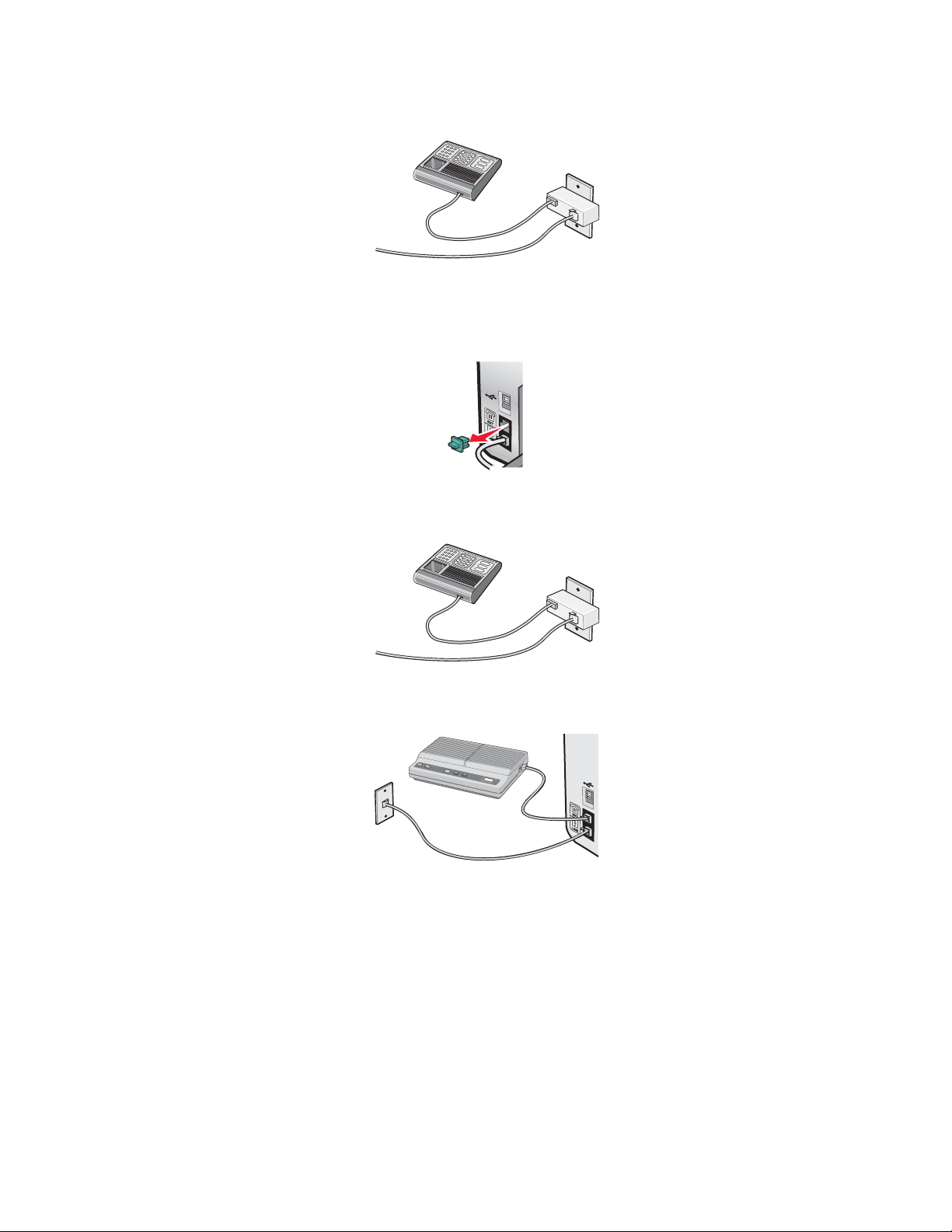
2 Συνδέστε το καλώδιο τηλεφώνου του τηλεπικοινωνιακού εξοπλισμού της επιλογής σας στην αριστερή
υποδοχή του προσαρμογέα.
Εάν ο τηλεπικοινωνιακός εξοπλισμός σας χρησιμοποιεί αμερικανικού τύπου τηλεφωνική γραμμή (RJ11),
ακολουθήστε τα παρακάτω βήματα για να συνδέσετε τον εξοπλισμό.
1 Αφαιρέστε το προστατευτικό βύσμα από τη θύρα EXT που βρίσκεται στο πίσω μέρος του εκτυπωτή.
Σημείωση: Εξοπλισμός που προορίζεται για χρήση σε συγκεκριμένη χώρα ή περιοχή δεν θα λειτουργεί
σωστά, αν τον συνδέσετε στον εκτυπωτή αφού αφαιρέσετε το προστατευτικό βήμα.
2 Συνδέστε τον τηλεπικοινωνιακό εξοπλισμό σας απευθείας στη θύρα EXT που βρίσκεται στο πίσω μέρος
του εκτυπωτή.
Εγκατάσταση του εκτυπωτή
14

Χώρα/περιοχή
• Σαουδική Αραβία
• Ηνωμένα Αραβικά Εμιράτα
• Αίγυπτος
• Βουλγαρία
• Δημοκρατία της Τσεχίας
• Βέλγιο
• Αυστραλία
• Νότια Αφρική
• Ισραήλ
• Ουγγαρία
• Πολωνία
• Ρουμανία
• Ρωσία
• Σλοβενία
• Ισπανία
• Τουρκία
• Ελλάδα
Για να συνδέσετε ένα τηλέφωνο, έναν αυτόματο τηλεφωνητή ή κάποιου άλλου είδους τηλεπικοινωνιακό
εξοπλισμό στον εκτυπωτή:
1 Αφαιρέστε το προστατευτικό βύσμα από το πίσω μέρος του εκτυπωτή.
2 Συνδέστε τον τηλεπικοινωνιακό εξοπλισμό σας απευθείας στη θύρα EXT που βρίσκεται στο πίσω μέρος
του εκτυπωτή.
Σημείωση: Εξοπλισμός που προορίζεται για χρήση σε συγκεκριμένη χώρα ή περιοχή δεν θα λειτουργεί
σωστά, αν τον συνδέσετε στον εκτυπωτή μέσω του προσαρμογέα, όπως φαίνεται στην εικόνα, αφού
αφαιρέσετε το προστατευτικό βήμα.
Χώρα/περιοχή
• Γερμανία
• Αυστρία
• Ελβετία
Εγκατάσταση του εκτυπωτή
15
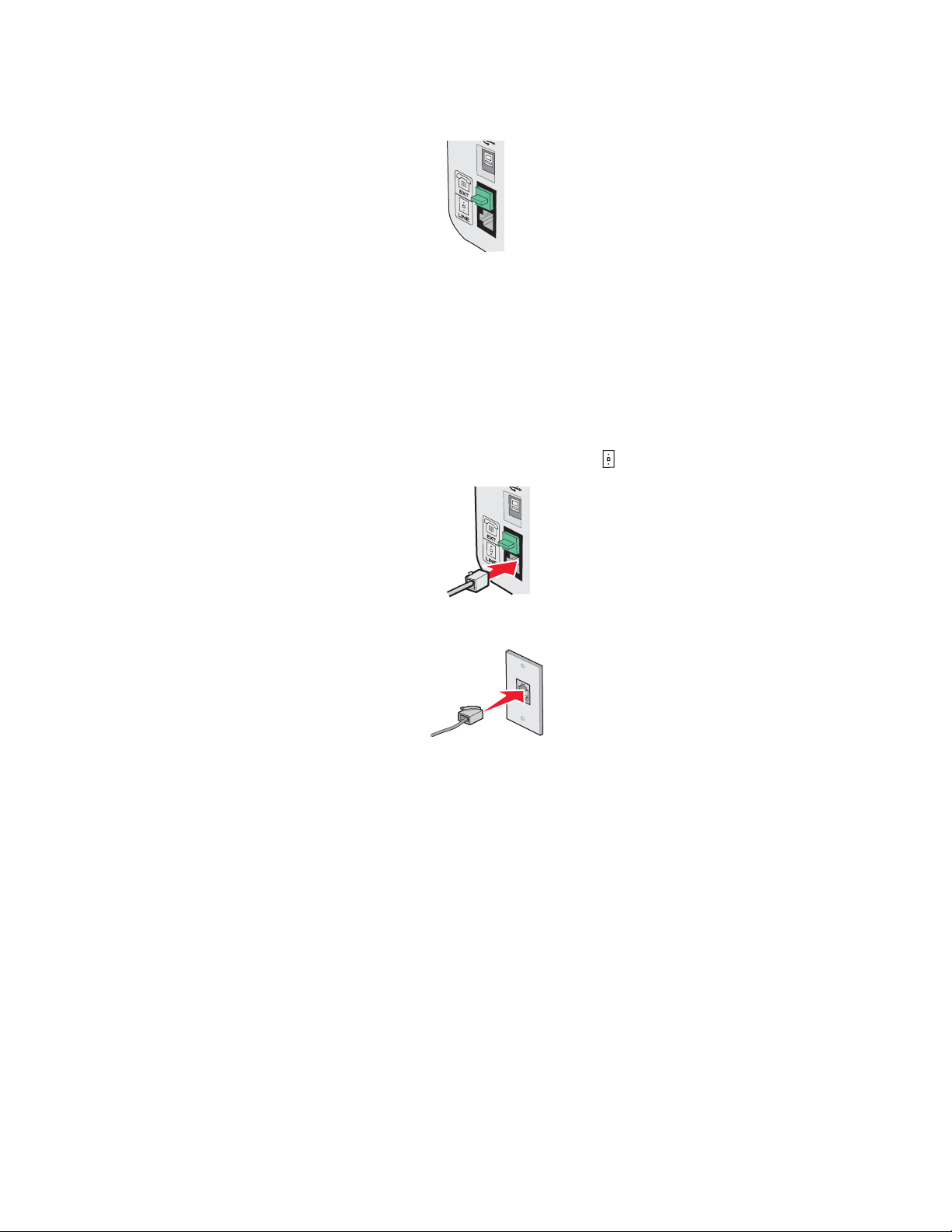
Υπάρχει ένα προστατευτικό βύσμα στη θύρα EXT του εκτυπωτή. Το βύσμα είναι απαραίτητο για τη σωστή
λειτουργία του εκτυπωτή.
Σημείωση: Μην αφαιρείτε το βύσμα. Εάν το αφαιρέσετε, οι υπόλοιπες τηλεπικοινωνιακές συσκευές του
σπιτιού σας (όπως τα τηλέφωνα ή οι αυτόματοι τηλεφωνητές) ενδέχεται να μην λειτουργούν.
Απευθείας σύνδεση σε πρίζα τηλεφώνου
Συνδέστε τον εκτυπωτή απευθείας σε πρίζα τηλεφώνου για δημιουργία αντιγράφων ή αποστολή και λήψη fax
χωρίς τη χρήση υπολογιστή.
1 Βεβαιωθείτε ότι έχετε στη διάθεσή σας ένα καλώδιο τηλεφώνου και μια πρίζα τηλεφώνου.
2 Συνδέστε το ένα άκρο του καλωδίου του τηλεφώνου στη θύρα LINE του εκτυπωτή.
3 Συνδέστε το άλλο άκρο του καλωδίου του τηλεφώνου σε πρίζα τηλεφώνου που λειτουργεί.
Σύνδεση σε τηλέφωνο
Συνδέστε ένα τηλέφωνο στον εκτυπωτή ώστε να χρησιμοποιεί τη γραμμή του fax ως απλή γραμμή τηλεφώνου.
Στη συνέχεια, ρυθμίστε τον εκτυπωτή στη θέση που βρίσκεται το τηλέφωνό σας ώστε να κάνει αντίγραφα ή
να στέλνει και να λαμβάνει fax χωρίς τη χρήση υπολογιστή.
Σημείωση: Τα βήματα εγκατάστασης ενδέχεται να διαφέρουν ανάλογα με τη
περισσότερες πληροφορίες σχετικά με τη σύνδεση του εκτυπωτή σε τηλεπικοινωνιακό εξοπλισμό, δείτε
“Χρήση προσαρμογέα RJ11” στη σελίδα 13.
1 Βεβαιωθείτε ότι έχετε στη διάθεσή σας τα παρακάτω:
• Ένα τηλέφωνο
• Δύο καλώδια τηλεφώνου
• Μια πρίζα τηλεφώνου
χώρα ή την περιοχή σας. Για
Εγκατάσταση του εκτυπωτή
16
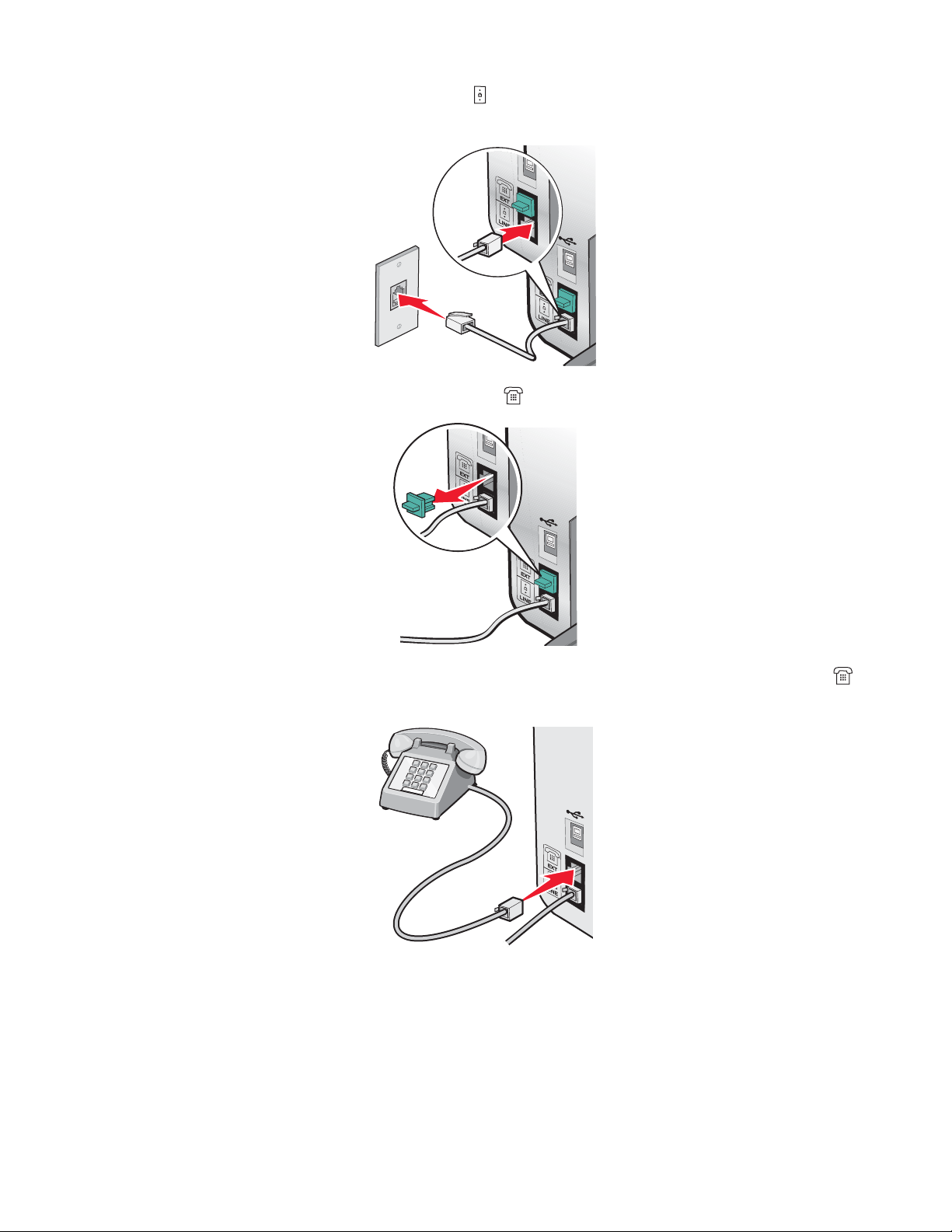
2 Συνδέστε ένα καλώδιο τηλεφώνου στη θύρα LINE του εκτυπωτή και, στη συνέχεια, συνδέστε το σε μια
πρίζα τηλεφώνου που λειτουργεί.
3 Αφαιρέστε το προστατευτικό βύσμα από τη θύρα EXT του εκτυπωτή.
4 Συνδέστε το άλλο καλώδιο τηλεφώνου στο τηλέφωνο και, στη συνέχεια, συνδέστε το στη θύρα EXT
του εκτυπωτή.
Εγκατάσταση του εκτυπωτή
17
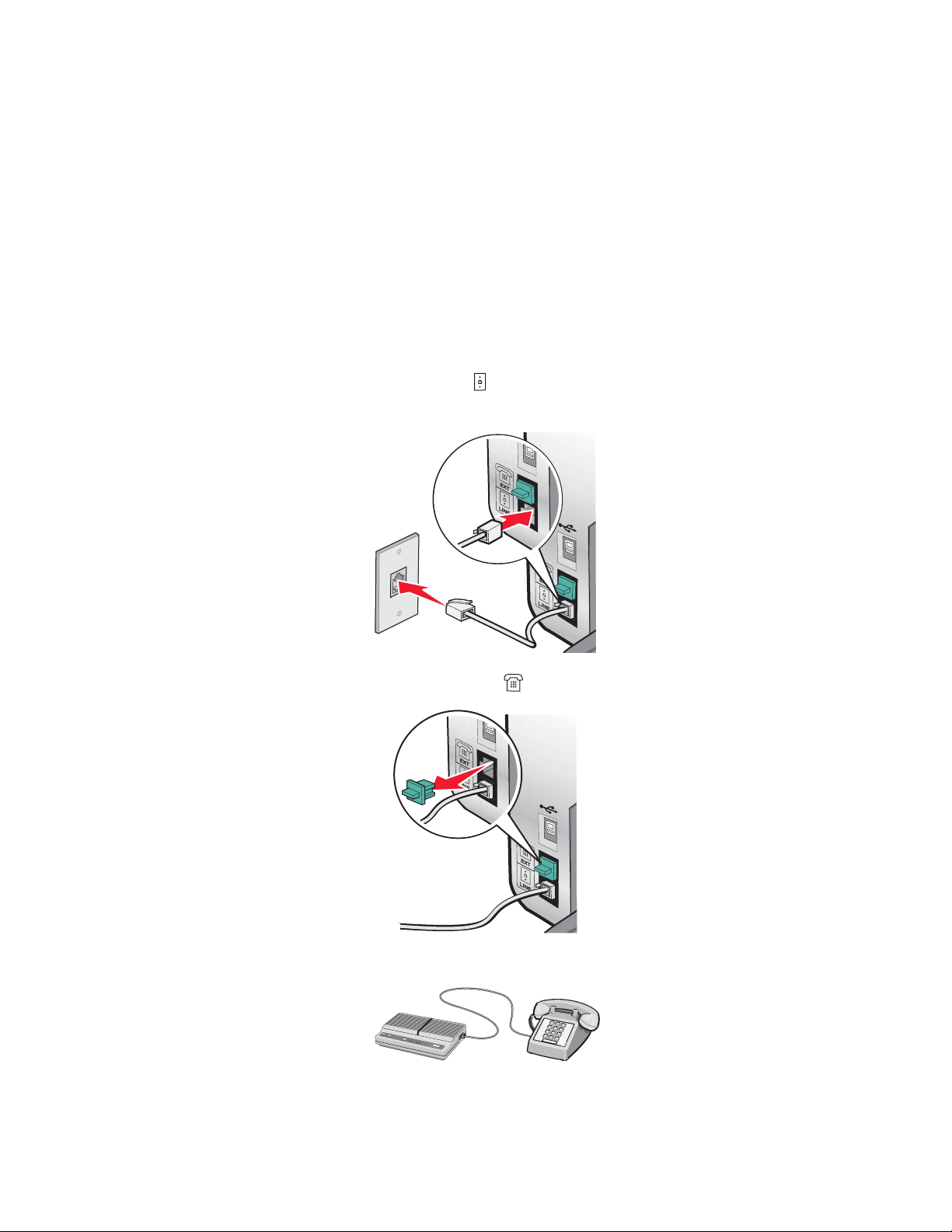
Σύνδεση σε αυτόματο τηλεφωνητή
Συνδέστε τον αυτόματο τηλεφωνητή στον εκτυπωτή για τη λήψη εισερχόμενων μηνυμάτων τηλεφωνητή και
fax.
Σημείωση: Τα βήματα εγκατάστασης ενδέχεται να διαφέρουν ανάλογα με τη χώρα ή την περιοχή σας. Για
περισσότερες πληροφορίες σχετικά με τη σύνδεση του εκτυπωτή σε τηλεπικοινωνιακό εξοπλισμό, δείτε
“Χρήση προσαρμογέα RJ11” στη σελίδα 13.
1 Βεβαιωθείτε ότι έχετε στη διάθεσή σας τα παρακάτω:
• Ένα τηλέφωνο
• Έναν αυτόματο τηλεφωνητή
• Τρία καλώδια τηλεφώνου
• Μια πρίζα τηλεφώνου
2 Συνδέστε ένα καλώδιο τηλεφώνου στη θύρα LINE του εκτυπωτή και, στη συνέχεια, συνδέστε το σε μια
πρίζα τηλεφώνου που λειτουργεί.
3 Αφαιρέστε το προστατευτικό βύσμα από τη θύρα EXT του εκτυπωτή.
4 Συνδέστε ένα δεύτερο καλώδιο τηλεφώνου από το τηλέφωνο στον αυτόματο τηλεφωνητή.
Εγκατάσταση του εκτυπωτή
18
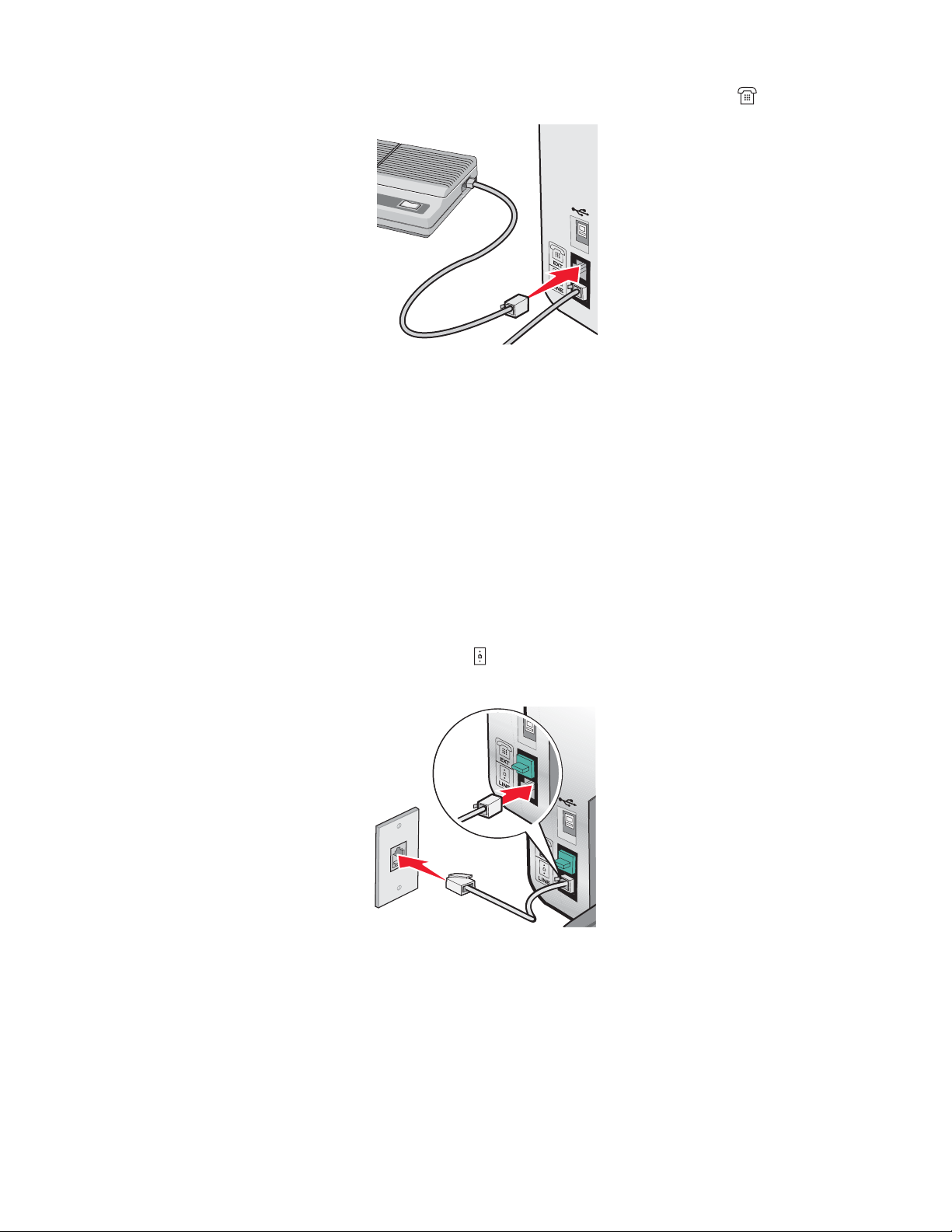
5 Συνδέστε ένα τρίτο καλώδιο τηλεφώνου από τον αυτόματο τηλεφωνητή στη θύρα EXT του εκτυπωτή.
Σύνδεση σε υπολογιστή με modem
Συνδέστε τον εκτυπωτή σε υπολογιστή με modem για να στέλνετε fax από την εφαρμογή του λογισμικού.
Σημείωση: Τα βήματα εγκατάστασης ενδέχεται να διαφέρουν ανάλογα με τη χώρα ή την περιοχή σας. Για
περισσότερες πληροφορίες σχετικά με τη σύνδεση του εκτυπωτή σε τηλεπικοινωνιακό εξοπλισμό, δείτε
“Χρήση προσαρμογέα RJ11” στη σελίδα 13.
1 Βεβαιωθείτε ότι έχετε στη διάθεσή σας τα παρακάτω:
• Ένα τηλέφωνο
• Υπολογιστή με modem
• Τρία καλώδια τηλεφώνου
• Μια πρίζα τηλεφώνου
2 Συνδέστε ένα καλώδιο τηλεφώνου στη θύρα LINE του εκτυπωτή και, στη συνέχεια, συνδέστε το σε μια
πρίζα τηλεφώνου που λειτουργεί.
Εγκατάσταση του εκτυπωτή
19
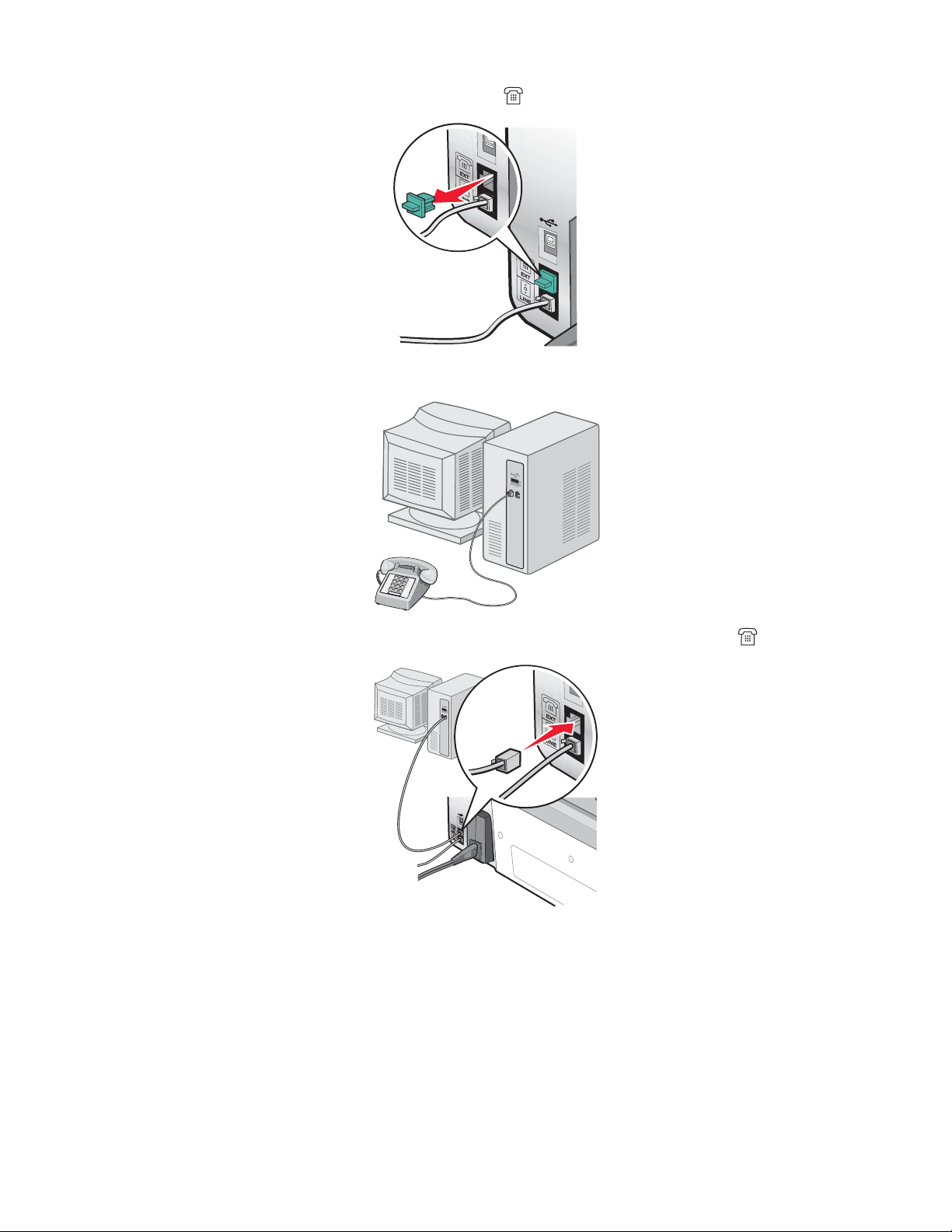
3 Αφαιρέστε το προστατευτικό βύσμα από τη θύρα EXT του εκτυπωτή.
4 Συνδέστε ένα δεύτερο καλώδιο τηλεφώνου από το τηλέφωνο στο modem του υπολογιστή.
5 Συνδέστε ένα τρίτο καλώδιο τηλεφώνου από το modem του υπολογιστή στη θύρα EXT του εκτυπωτή.
Εγκατάσταση του εκτυπωτή
20
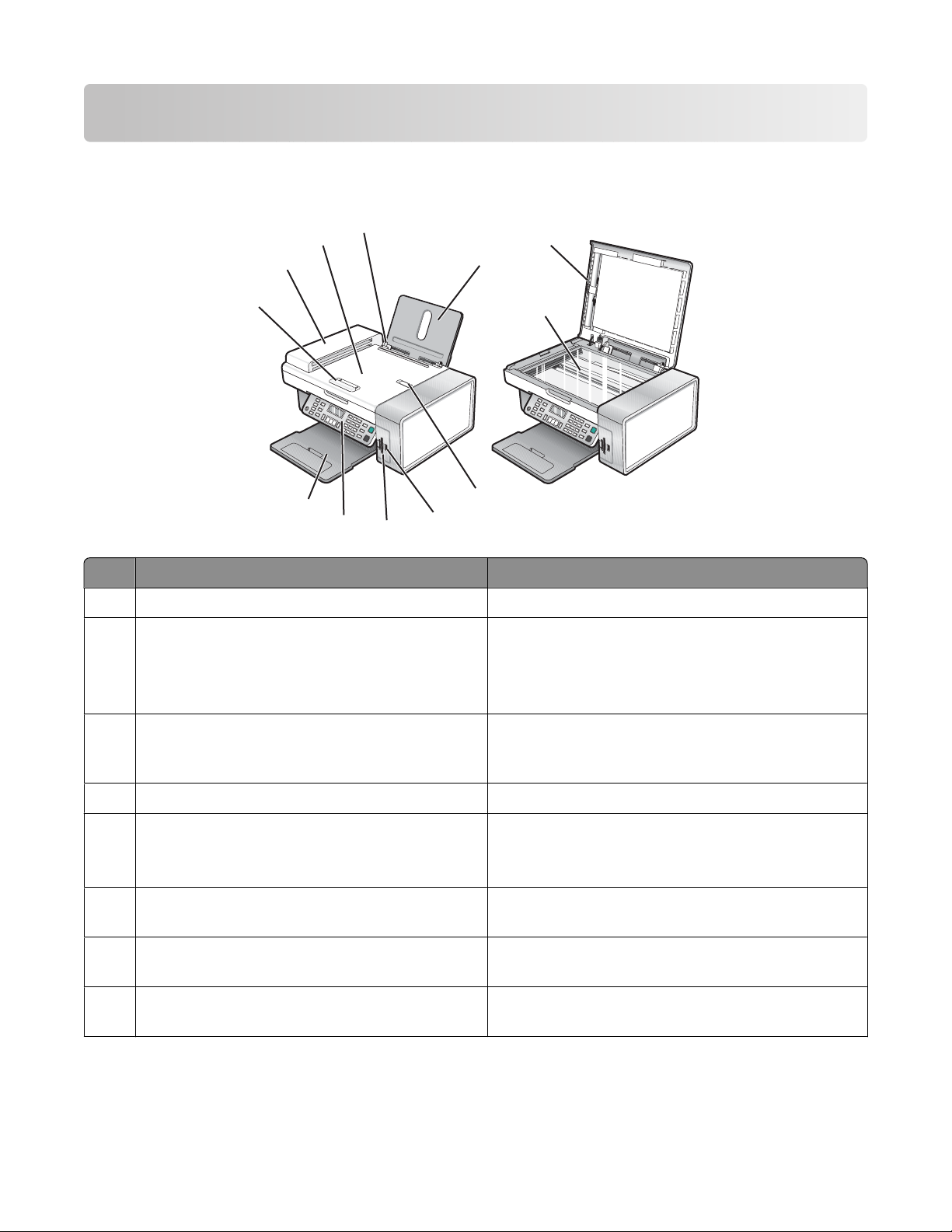
Πληροφορίες σχετικά με τον εκτυπωτή
Παρουσίαση των εξαρτημάτων του εκτυπωτή
10
9
8
1
11
7
6
5
4
Εξάρτημα Ενέργεια
1 Στήριγμα χαρτιού Τοποθέτηση χαρτιού.
2 Βραχίονας ελέγχου χαρτιού του Αυτόματου
Τροφοδότη Εγγράφων (ADF)
2
3
12
• Σταμάτημα του χαρτιού κατά την έξοδο από τον
ADF.
• Υποστήριξη χαρτιού μεγέθους Α4 ή Legal καθώς
εξέρχεται από τη θήκη.
3 Θύρα PictBridge Σύνδεση ψηφιακής φωτογραφικής μηχανής με
δυνατότητα PictBridge ή μονάδας flash στον
εκτυπωτή.
4 Υποδοχές κάρτας μνήμης Τοποθέτηση κάρτας μνήμης.
5 Πίνακας ελέγχου Χειρισμός του εκτυπωτή
Για περισσότερες πληροφορίες, δείτε “Χρήση του
πίνακα ελέγχου” στη σελίδα 23.
6 Θήκη εξόδου χαρτιού Στήριξη του χαρτιού καθώς εξέρχεται από τη
συσκευή.
7 Οδηγός χαρτιού του Αυτόματου Τροφοδότη
Εγγράφων (ADF)
8 Αυτόματος Τροφοδότης Εγγράφων (ADF) Σάρωση, αντιγραφή ή αποστολή με fax αρχείων
Πληροφορίες σχετικά με τον εκτυπωτή
Ευθυγράμμιση του χαρτιού κατά την τροφοδοσία
στον ADF.
πολλών σελίδων μεγέθους letter, legal και A4.
21
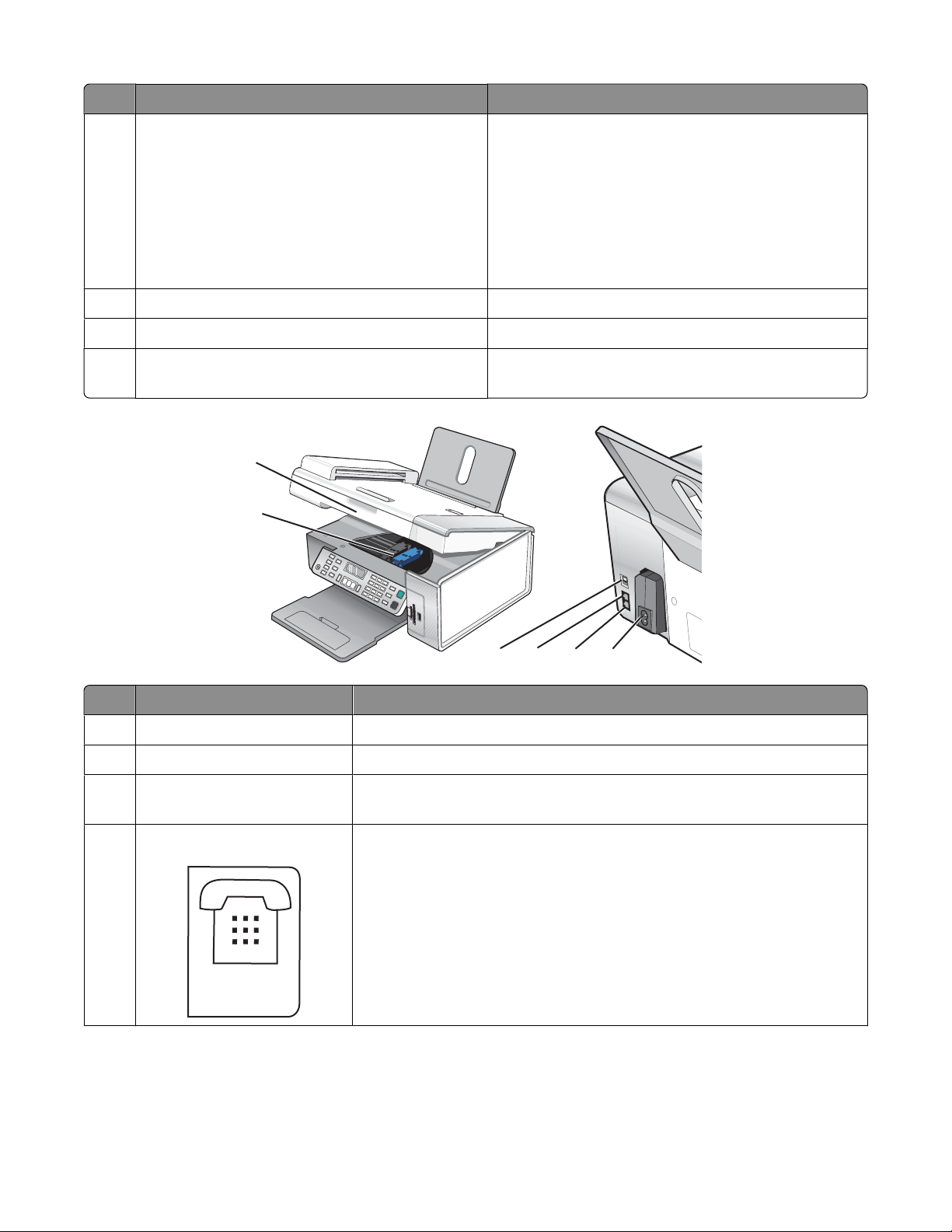
Εξάρτημα Ενέργεια
EXT
9 Θήκη Αυτόματου Τροφοδότη Εγγράφων (ADF) Τοποθέτηση πρωτότυπων εγγράφων στον ADF.
Προτείνεται για σάρωση, αντιγραφή ή αποστολή
με fax αρχείων πολλών σελίδων.
Σημείωση: Μην τοποθετείτε ταχυδρομικές κάρτες,
κάρτες φωτογραφιών, μικρά ή λεπτά αντικείμενα
(όπως αποκόμματα περιοδικών) στον ADF.
Τοποθετήστε αυτά τα αντικείμενα πάνω στη
γυάλινη επιφάνεια του σαρωτή.
10 Οδηγός χαρτιού Ευθυγράμμιση του χαρτιού κατά την τροφοδοσία
11 Επάνω κάλυμμα Πρόσβαση στη γυάλινη επιφάνεια του σαρωτή
12 Γυάλινη επιφάνεια σάρωσης Σάρωση, αντιγραφή, αποστολή με fax ή αφαίρεση
ενός αντικειμένου
1
2
3
4
Εξάρτημα Ενέργεια
1 Μονάδα σαρωτή Πρόσβαση στις κασέτες εκτύπωσης.
2 Φορέας κασέτας εκτύπωσης Τοποθέτηση, αντικατάσταση ή αφαίρεση κασέτας εκτύπωσης
3 Θύρα USB Σύνδεση του εκτυπωτή σε υπολογιστή χρησιμοποιώντας καλώδιο
USB
4 Θύρα EXT
Σύνδεση πρόσθετων συσκευών, όπως data/fax modem, τηλεφώνου ή
αυτόματου τηλεφωνητή στον εκτυπωτή.
Σημείωση: Αφαιρέστε το βύσμα για να αποκτήσετε πρόσβαση στη
θύρα.
6
5
Πληροφορίες σχετικά με τον εκτυπωτή
22
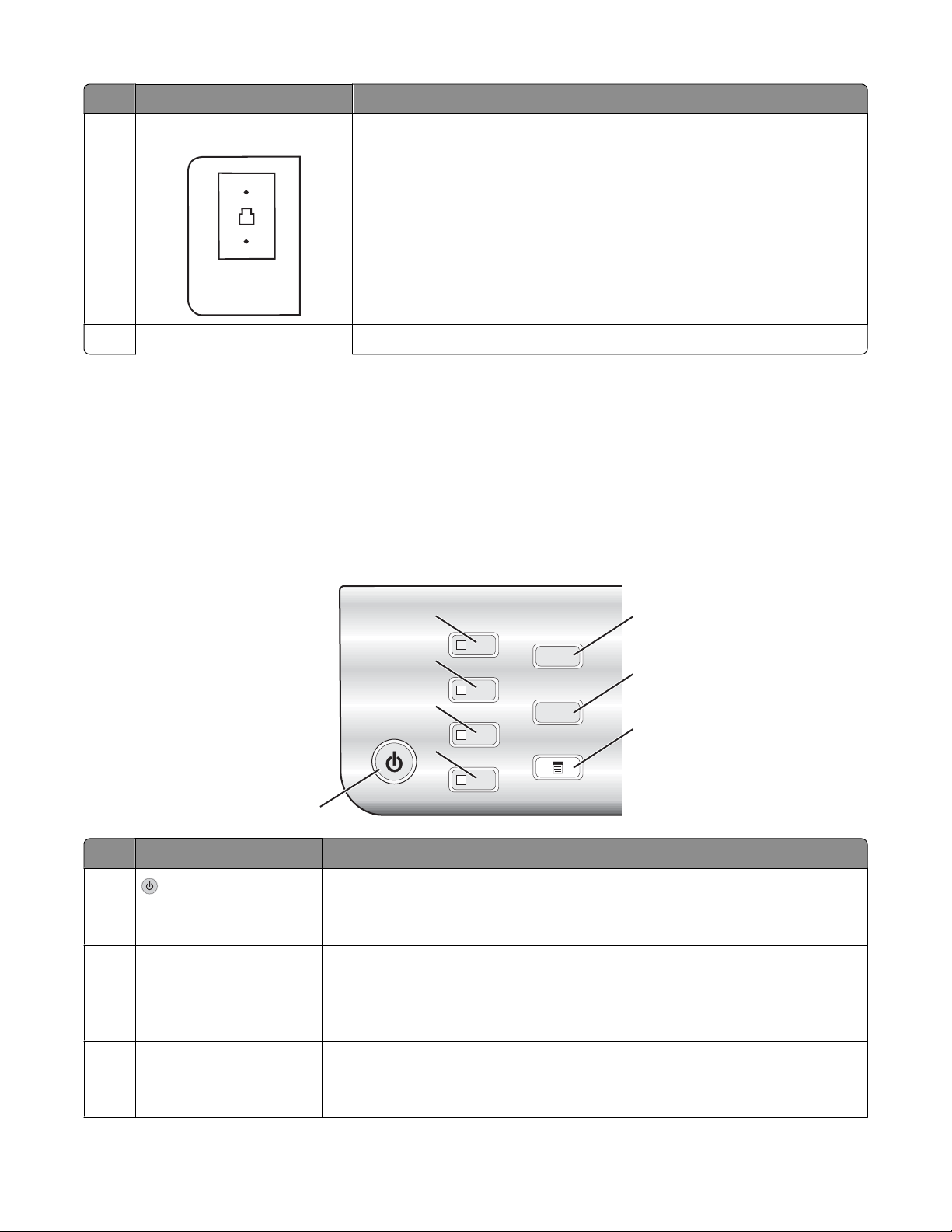
Εξάρτημα Ενέργεια
LINE
5 Θύρα LINE
6 Τροφοδοτικό με θύρα Σύνδεση του εκτυπωτή σε πηγή τροφοδοσίας
Σύνδεση του εκτυπωτή σε ενεργή τηλεφωνική γραμμή για αποστολή
και λήψη fax. Ο εκτυπωτής πρέπει να είναι συνδεδεμένος στη συγκεκριμένη τηλεφωνική γραμμή για να λάβει εισερχόμενες κλήσεις fax.
Σημείωση: Μην συνδέετε πρόσθετες συσκευές στη θύρα LINE και μην
συνδέετε στον εκτυπωτή modem DSL, ISDN ή καλωδιακά modem.
Χρήση των κουμπιών και των μενού του πίνακα ελέγχου
Χρήση του πίνακα ελέγχου
Στην οθόνη εμφανίζονται τα εξής:
• Η κατάσταση του εκτυπωτή
• Τα μηνύματα
• Τα μενού
1
Πατήστε Ενέργεια
1
2
3
4
5
• Ενεργοποίηση ή απενεργοποίηση του εκτυπωτή
6
7
8
• Τερματισμός της διαδικασίας εκτύπωσης, αντιγραφής, σάρωσης ή
αποστολής/λήψης fax.
2 Αντιγραφή Πρόσβαση στην προεπιλεγμένη οθόνη αντιγραφής και δημιουργία
αντιγράφων.
Σημείωση: Η λειτουργία αυτή είναι επιλεγμένη όταν η φωτεινή ένδειξη του
κουμπιού είναι ενεργοποιημένη.
3 Σάρωση Πρόσβαση στην προεπιλεγμένη οθόνη σάρωσης και σάρωση εγγράφων.
Σημείωση: Η λειτουργία αυτή είναι επιλεγμένη όταν η φωτεινή ένδειξη του
κουμπιού είναι ενεργοποιημένη.
Πληροφορίες σχετικά με τον εκτυπωτή
23
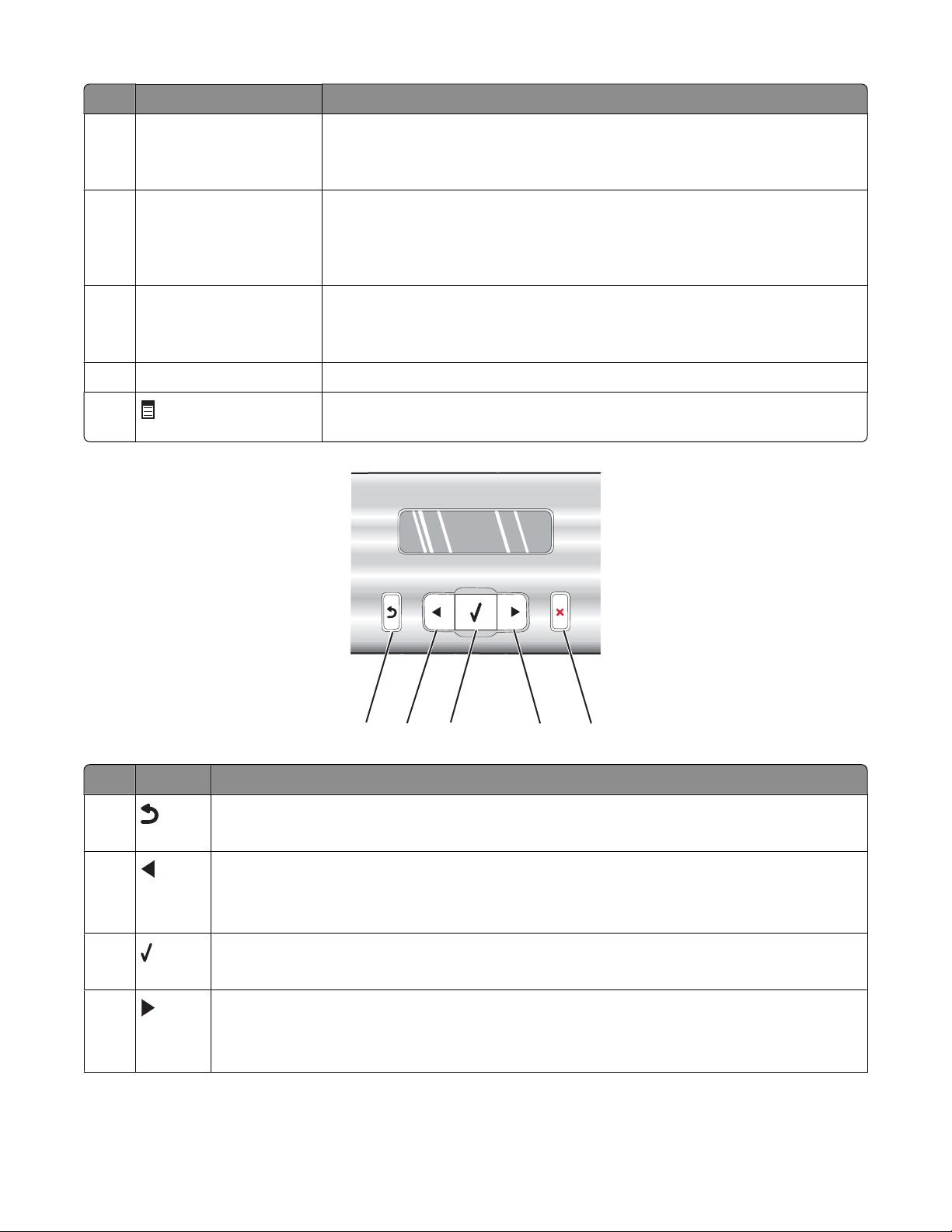
Πατήστε Ενέργεια
4 Φαξ Πρόσβαση στην προεπιλεγμένη οθόνη fax και αποστολή fax.
Σημείωση: Η λειτουργία αυτή είναι επιλεγμένη όταν η φωτεινή ένδειξη του
κουμπιού είναι ενεργοποιημένη.
5 Κάρτα φωτογραφιών Πρόσβαση στην προεπιλεγμένη οθόνη φωτογραφιών και εκτύπωση
φωτογραφιών.
Σημείωση: Η λειτουργία αυτή είναι επιλεγμένη όταν η φωτεινή ένδειξη του
κουμπιού είναι ενεργοποιημένη.
6 Αλλαγή μεγέθους
• Στη λειτουργία "Αντιγραφή": Αλλαγή του μεγέθους του αντιγράφου.
• Στη λειτουργία "Κάρτα φωτογραφιών": Αλλαγή του μεγέθους της
φωτογραφίας.
7 Πιο φωτεινό/Πιο σκούρο Ρυθμίστε τη φωτεινότητα αντιγράφου, fax ή φωτογραφίας.
8 Εμφάνιση του μενού "Αντιγραφή", "Σάρωση", "Φαξ" ή "Κάρτα
φωτογραφιών", ανάλογα με τη λειτουργία που έχει επιλεγεί.
2
1
3
4
5
Πατήστε Ενέργεια
1
2
3
4
• Επιστροφή στην προηγούμενη οθόνη.
• Διαγραφή γράμματος ή αριθμού.
• Μείωση αριθμού.
• Διαγραφή γράμματος ή αριθμού.
• Μετακίνηση στα μενού, τα υπομενού ή τις ρυθμίσεις που εμφανίζονται στην οθόνη.
• Επιλογή ενός στοιχείου μενού ή υπομενού που εμφανίζεται στην οθόνη.
• Τροφοδοσία ή εξαγωγή χαρτιού.
• Αύξηση του αριθμού.
• Εισαγωγή κενού μεταξύ γραμμάτων ή αριθμών.
• Μετακίνηση στα μενού, τα υπομενού ή τις ρυθμίσεις που εμφανίζονται στην οθόνη.
Πληροφορίες σχετικά με τον εκτυπωτή
24
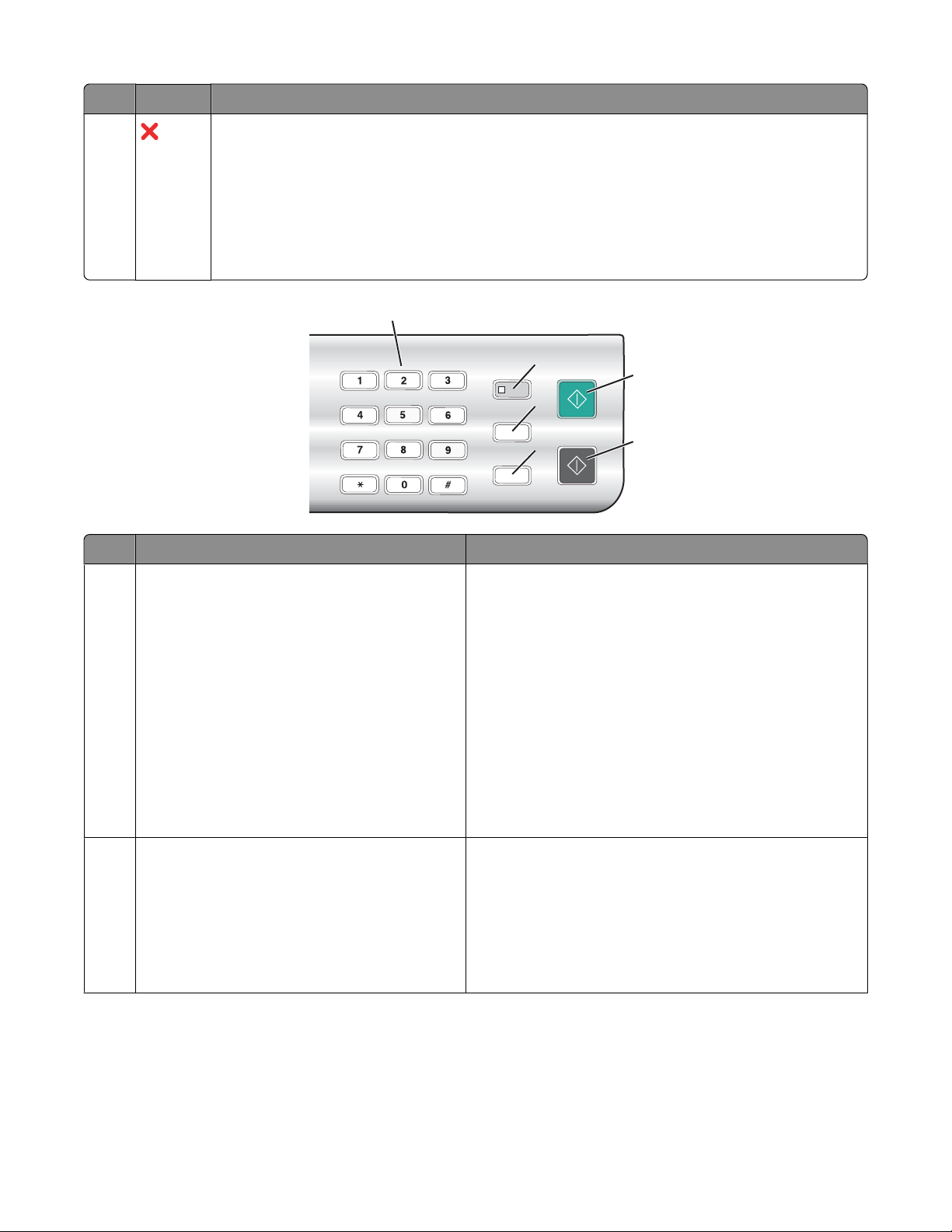
Πατήστε Ενέργεια
5
• Ακύρωση μιας εργασίας εκτύπωσης, αντιγραφής, σάρωσης ή αποστολής fax που
βρίσκεται σε εξέλιξη.
• Διαγραφή ενός αριθμού fax ή τερματισμός μετάδοσης fax και επιστροφή στην προεπι-
λεγμένη οθόνη fax.
• Έξοδος από μενού ή υπομενού και επιστροφή στην προεπιλεγμένη οθόνη αντιγραφής,
σάρωσης, fax ή κάρτας φωτογραφιών.
• Διαγραφή τρεχουσών ρυθμίσεων και επιστροφή στις προεπιλεγμένες ρυθμίσεις.
1
2
3
4
Πατήστε Ενέργεια
1 Έναν αριθμό ή σύμβολο του πληκτρολόγιου Στη λειτουργία "Αντιγραφή" ή "Κάρτα φωτογραφιών":
Επιλογή του αριθμού των αντιγράφων ή εκτυπώσεων
που θέλετε να δημιουργήσετε.
Στη λειτουργία "Φαξ":
5
6
• Πληκτρολόγηση αριθμών fax.
• Πλοήγηση σε ένα αυτοματοποιημένο σύστημα
τηλεφωνητή.
• Επιλογή γραμμάτων κατά τη δημιουργία λίστας
ταχείας κλήσης.
• Πληκτρολόγηση αριθμών για την εισαγωγή ή την
επεξεργασία της ημερομηνίας και της ώρας που
εμφανίζονται στην οθόνη.
2 Αυτόματη απάντηση Απάντηση όλων των εισερχόμενων κλήσεων από τον
εκτυπωτή όταν η φωτεινή ένδειξη του κουμπιού είναι
ενεργοποιημένη.
Σημείωση: Για πληροφορίες σχετικά με τη ρύθμιση
του αριθμού των κτύπων πριν απαντήσει ο εκτυπωτής
στις εισερχόμενες κλήσεις, δείτε “Αυτόματη λήψη fax”
στη σελίδα 81.
Πληροφορίες σχετικά με τον εκτυπωτή
25
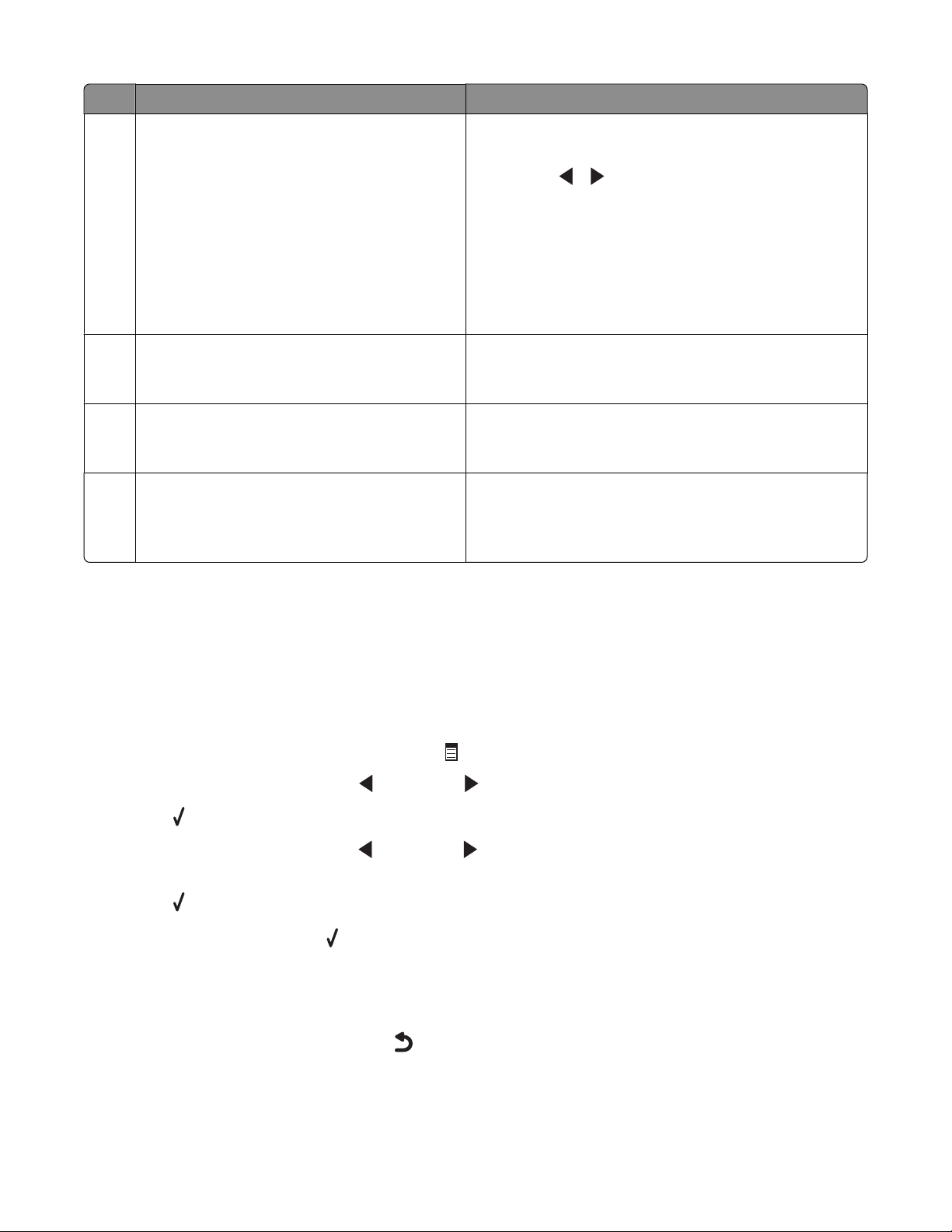
Πατήστε Ενέργεια
3 Παύση / Επανάκληση Στη λειτουργία "Φαξ":
• Προβολή του τελευταίου αριθμού που καλέσατε.
Πατήστε
ταίους αριθμούς που καλέσατε.
ή για να εμφανίσετε τους πέντε τελευ-
• Εισαγωγή παύσης τριών δευτερολέπτων πριν την
κλήση του προγραμματισμένου αριθμού, ώστε να
δοθεί προτεραιότητα σε μια εξωτερική γραμμή ή να
γίνει χρήση ενός αυτοματοποιημένου συστήματος
τηλεφωνητή. Εισαγωγή παύσης μόνο αφού έχετε
ήδη ξεκινήσει την καταχώρηση του αριθμού.
4 Ευρετήριο Πρόσβαση σε οποιονδήποτε από τους προγραμματι-
σμένους αριθμούς ταχείας κλήσης (1-89) ή τους
αριθμούς κλήσης ομάδας (90-99).
5 Έναρξη έγχρωμου Εκκίνηση εργασίας έγχρωμης αντιγραφής, σάρωσης,
αποστολής/λήψης fax ή εκτύπωσης φωτογραφίας,
ανάλογα με τη λειτουργία που έχει επιλεγεί.
6 Έναρξη ασπρόμαυρου Εκκίνηση εργασίας ασπρόμαυρης αντιγραφής,
σάρωσης, αποστολής/λήψης fax ή εκτύπωσης
φωτογραφίας, ανάλογα με τη λειτουργία που έχει
επιλεγεί.
Χρήση του μενού Αντιγραφή
Για να αποκτήσετε πρόσβαση και να περιηγηθείτε στο μενού Αντιγραφή:
1 Από τον πίνακα ελέγχου, πατήστε Aντιγραφή.
Εμφανίζεται η οθόνη προεπιλογής αντιγραφής.
2 Εάν δεν επιθυμείτε να αλλάξετε τη ρύθμιση, πατήστε Έναρξη έγχρωμου ή Έναρξη ασπρόμαυρου.
3 Εάν θέλετε να αλλάξετε μια ρύθμιση, πατήστε .
4 Πατήστε επανειλημμένα το κουμπί ή το κουμπί μέχρι να εμφανιστεί το στοιχείο μενού που επιθυμείτε.
5 Πατήστε .
6 Πατήστε επανειλημμένα το κουμπί ή το κουμπί μέχρι να εμφανιστεί το στοιχείο υπομενού ή η ρύθμιση
που επιθυμείτε.
7 Πατήστε .
Σημείωση: Εάν πατήσετε το
η ένδειξη *.
8 Για να μεταβείτε σε επιπλέον υπομενού και ρυθμίσεις, επαναλάβετε τοβήμα 6 και το βήμα 7 όπως
απαιτείται.
9 Εάν χρειαστεί, πατήστε επανειλημμένα για να επιστρέψετε στα προηγούμενα μενού και να επιλέξετε
διαφορετικές ρυθμίσεις.
θα επιλέξετε μια ρύθμιση. Δίπλα στην επιλεγμένη ρύθμιση θα εμφανιστεί
10 Πατήστε το κουμπί Έναρξη έγχρωμου ή Έναρξη ασπρόμαυρου.
Πληροφορίες σχετικά με τον εκτυπωτή
26
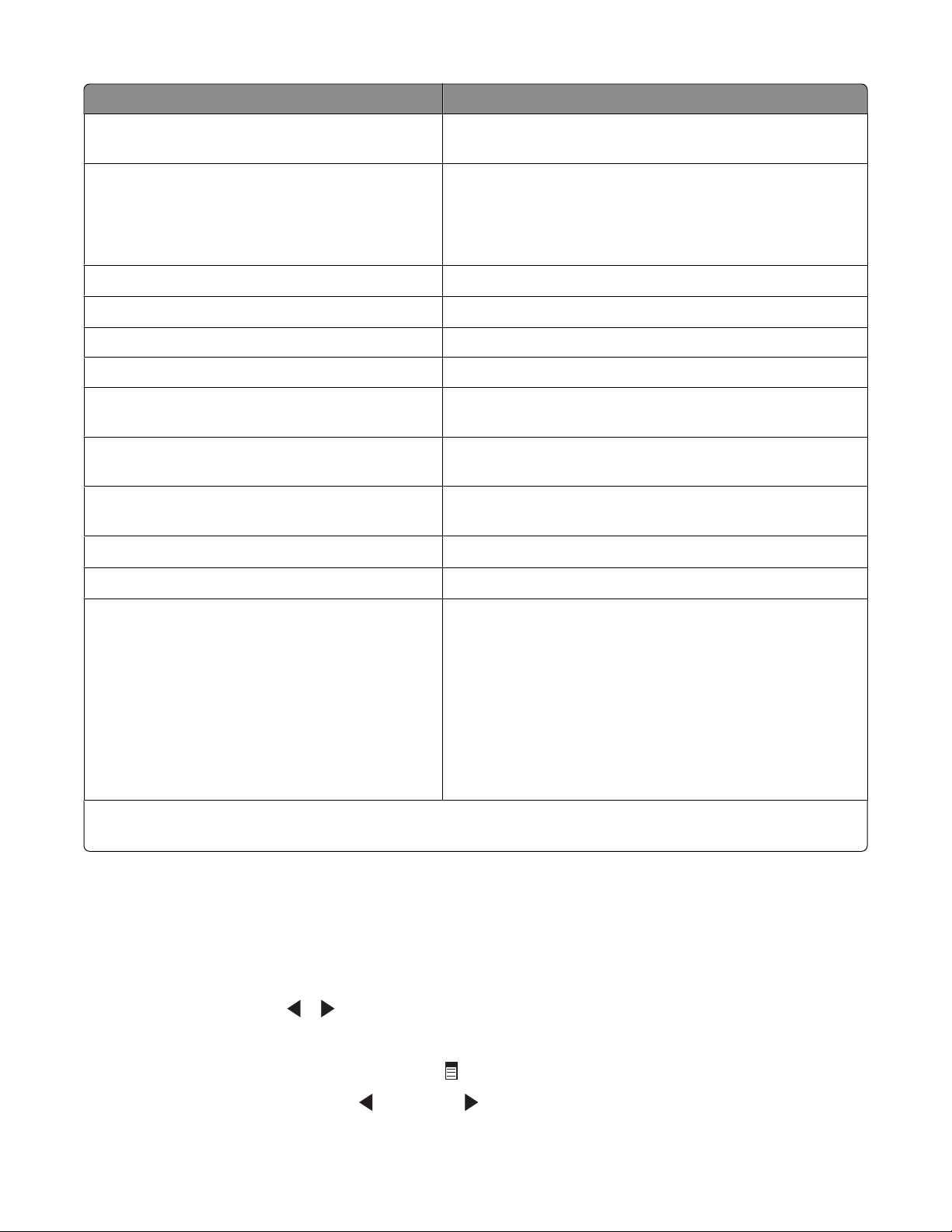
Επιλέξτε Ενέργεια
Αντίγραφα
1
Καθορισμός του αριθμού των αντιγράφων που θα
εκτυπωθούν
Αλλαγή μεγέθους
1
• Καθορισμός του ποσοστού αύξησης ή μείωσης του
μεγέθους του αντιγράφου.
• Καθορισμός συγκεκριμένου μεγέθους αντιγράφου.
• Δημιουργία πολυσέλιδης αφίσας.
Πιο φωτεινό/Πιο σκούρο
Ποιότητα
1
1
Μέγεθος χαρτιού Καθορισμός του μεγέθους χαρτιού που έχει τοποθετηθεί
Τύπος χαρτιού Καθορισμός του τύπου χαρτιού που έχει τοποθετηθεί
Επανάληψη εικόνας
1
Σελιδοποίηση Εκτύπωση ενός ή περισσότερων αντιγράφων με τη
Ν σε ένα φύλλο
Μέγεθος πρωτοτύπου
Τύπος πρωτοτύπου
1
1
1
Ρύθμιση της φωτεινότητας ενός αντιγράφου
Ρύθμιση της ποιότητας ενός αντιγράφου
Επιλογή του αριθμού των αντιγράφων εικόνας που θα
εκτυπωθούν σε μια σελίδα
σωστή σειρά.
Επιλογή του αριθμού των σελίδων που θα εκτυπωθούν
σε μια σελίδα
Προσδιορισμός του μεγέθους του πρωτότυπου εγγράφου
Προσδιορισμός του τύπου του πρωτότυπου εγγράφου
Εργαλεία
• Συντήρηση
– Έλεγχος της στάθμης του μελανιού.
– Καθαρισμός των κασετών.
– Ευθυγράμμιση των κασετών.
– Εκτύπωση δοκιμαστικής σελίδας
• Ρύθμιση παραμέτρων συσκευής—Προσαρμογή
ρυθμίσεων εκτυπωτή.
• Προεπιλογές—Προσαρμογή ρυθμίσεων εκτυπωτή.
1
Προσωρινή ρυθμίση. Για πληροφορίες σχετικά με την αποθήκευση προσωρινών και άλλων ρυθμίσεων,
δείτε “Αποθήκευση ρυθμίσεων” στη σελίδα 31.
Χρήση του μενού Σάρωση
Για να αποκτήσετε πρόσβαση και να περιηγηθείτε στο μενού Σάρωση:
1 Από τον πίνακα ελέγχου, πατήστε Σάρωση.
Εμφανίζεται η οθόνη προεπιλογής σάρωσης.
2 Πατήστε επανειλημμένα ή μέχρι να εμφανιστεί ο προορισμός σάρωσης που επιθυμείτε.
3 Εάν δεν επιθυμείτε να αλλάξετε τη ρύθμιση, πατήστε Έναρξη έγχρωμου ή Έναρξη ασπρόμαυρου.
4 Εάν θέλετε να αλλάξετε μια ρύθμιση, πατήστε .
5 Πατήστε επανειλημμένα το κουμπί ή το κουμπί μέχρι να εμφανιστεί το στοιχείο μενού που επιθυμείτε.
Πληροφορίες σχετικά με τον εκτυπωτή
27
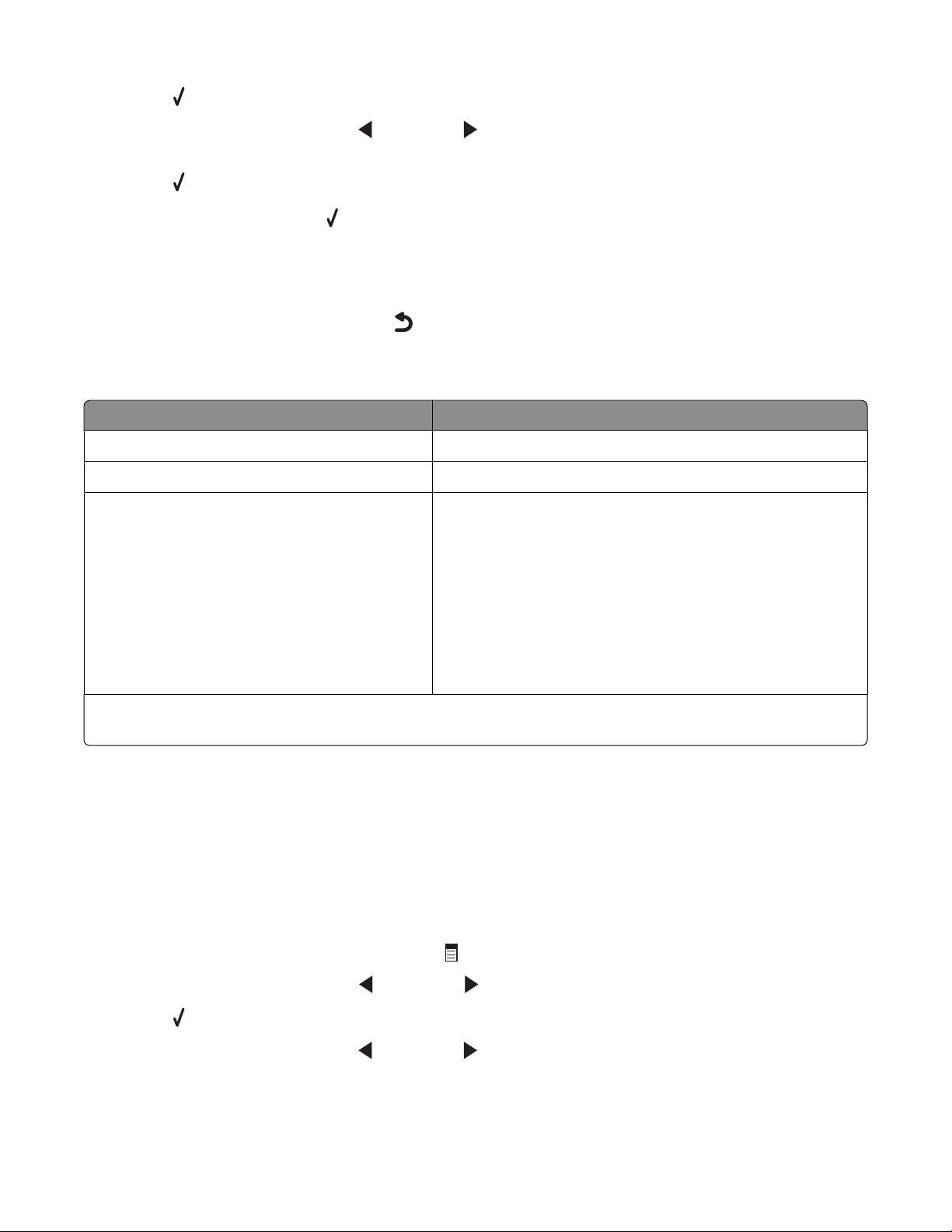
6 Πατήστε .
7 Πατήστε επανειλημμένα το κουμπί ή το κουμπί μέχρι να εμφανιστεί το στοιχείο υπομενού ή η ρύθμιση
που επιθυμείτε.
8 Πατήστε .
Σημείωση: Εάν πατήσετε το
η ένδειξη *.
θα επιλέξετε μια ρύθμιση. Δίπλα στην επιλεγμένη ρύθμιση θα εμφανιστεί
9 Για να μεταβείτε σε επιπλέον υπομενού και ρυθμίσεις, επαναλάβετε τοβήμα 7 και το βήμα 8 όπως
απαιτείται.
10 Εάν χρειαστεί, πατήστε επανειλημμένα για να επιστρέψετε στα προηγούμενα μενού και να επιλέξετε
διαφορετικές ρυθμίσεις.
11 Πατήστε το κουμπί Έναρξη έγχρωμου ή Έναρξη ασπρόμαυρου.
Επιλέξτε Ενέργεια
Ποιότητα
Μέγεθος πρωτοτύπου
Εργαλεία
1
1
Ρύθμιση της ποιότητας σάρωσης
Προσδιορισμός του μεγέθους του πρωτότυπου εγγράφου
• Συντήρηση
– Έλεγχος της στάθμης του μελανιού.
– Καθαρισμός των κασετών.
– Ευθυγράμμιση των κασετών.
– Εκτύπωση δοκιμαστικής σελίδας
• Ρύθμιση παραμέτρων συσκευής—Προσαρμογή
ρυθμίσεων εκτυπωτή.
• Προεπιλογές—Προσαρμογή ρυθμίσεων εκτυπωτή.
1
Προσωρινή ρυθμίση. Για πληροφορίες σχετικά με την αποθήκευση προσωρινών και άλλων ρυθμίσεων,
δείτε “Αποθήκευση ρυθμίσεων” στη σελίδα 31.
Χρήση του μενού Φαξ
Για να αποκτήσετε πρόσβαση και να περιηγηθείτε στο μενού Φαξ:
1 Από τον πίνακα ελέγχου, πατήστε Φαξ.
Εμφανίζεται η οθόνη προεπιλογής fax.
2 Εάν δεν επιθυμείτε να αλλάξετε μια ρύθμιση, πληκτρολογήστε τον αριθμό fax και πατήστε Έναρξη
έγχρωμου ή Έναρξη ασπρόμαυρου.
3 Εάν θέλετε να αλλάξετε μια ρύθμιση, πατήστε .
4 Πατήστε επανειλημμένα το κουμπί ή το κουμπί μέχρι να εμφανιστεί το στοιχείο μενού που επιθυμείτε.
5 Πατήστε .
6 Πατήστε επανειλημμένα το κουμπί ή το κουμπί μέχρι να εμφανιστεί το στοιχείο υπομενού ή η ρύθμιση
που επιθυμείτε.
Πληροφορίες σχετικά με τον εκτυπωτή
28
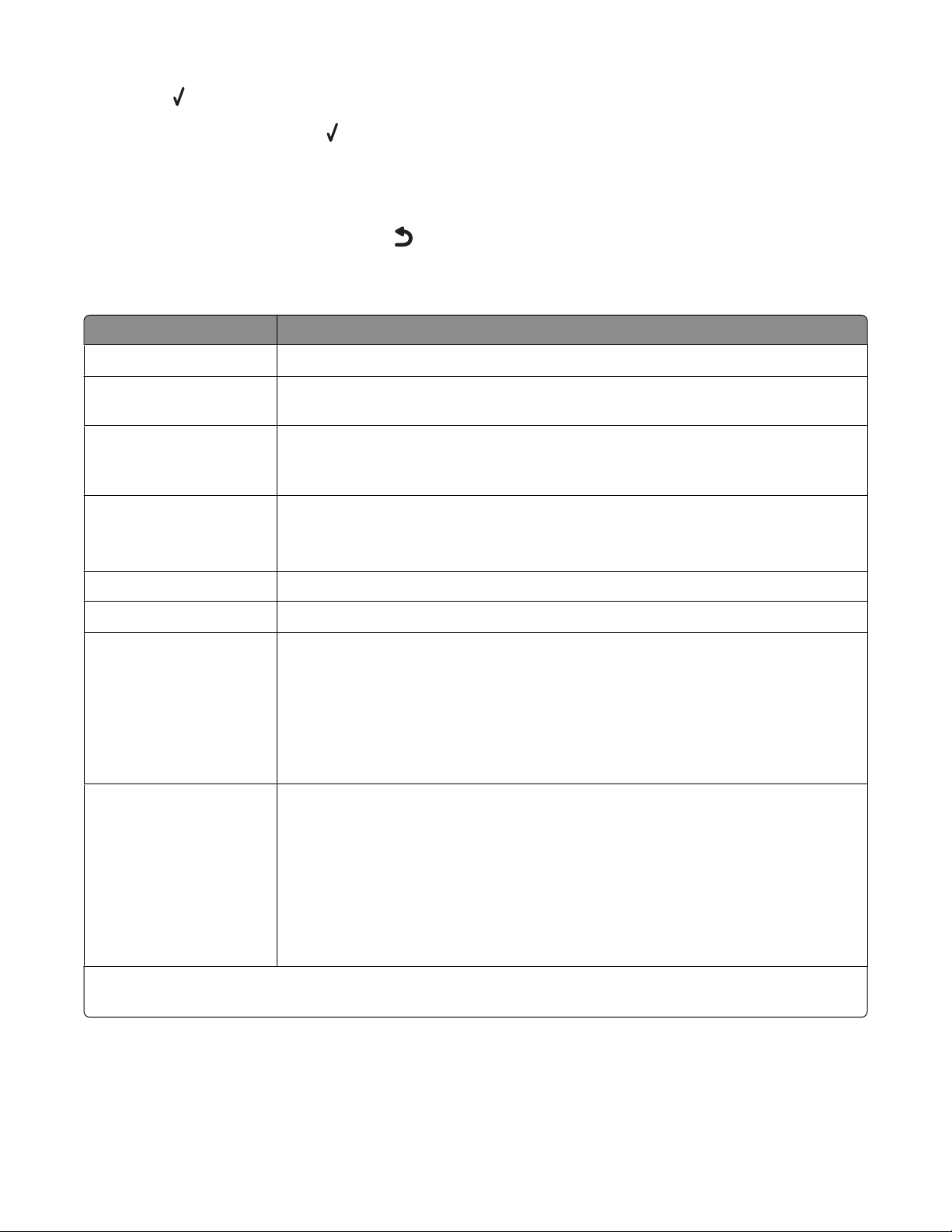
7 Πατήστε .
Σημείωση: Εάν πατήσετε το
η ένδειξη *.
θα επιλέξετε μια ρύθμιση. Δίπλα στην επιλεγμένη ρύθμιση θα εμφανιστεί
8 Για να μεταβείτε σε επιπλέον υπομενού και ρυθμίσεις, επαναλάβετε τοβήμα 6 και το βήμα 7 όπως
απαιτείται.
9 Εάν χρειαστεί, πατήστε επανειλημμένα για να επιστρέψετε στα προηγούμενα μενού και να επιλέξετε
διαφορετικές ρυθμίσεις.
10 Πατήστε το κουμπί Έναρξη έγχρωμου ή Έναρξη ασπρόμαυρου.
Επιλέξτε Ενέργεια
Ποιότητα
Ευρετήριο Προσθήκη, επεξεργασία και εκτύπωση ονομάτων και αριθμών fax ατόμων ή
Άμεση κλήση Κλήση ενός αριθμού τηλεφώνου, ενώ ακούτε την κλήση μέσω του ηχείου του
Καθυστέρηση fax Εισαγωγή συγκεκριμένης ώρας για την αποστολή fax.
1
Ρύθμιση της ποιότητας του fax που στέλνετε.
ομάδων.
εκτυπωτή. Η λειτουργία αυτή είναι χρήσιμη όταν πρέπει να περιηγηθείτε σε
αυτοματοποιημένο σύστημα τηλεφωνητή πριν στείλετε το fax.
Σημείωση: Βεβαιωθείτε ότι έχετε πληκτρολογήσει σωστά την ημερομηνία και την
ώρα πριν ορίσετε συγκεκριμένη ώρα για την αποστολή fax.
Αυτόματη απάντηση Απάντηση όλων των εισερχομένων κλήσεων.
1
Πιο φωτεινό/Πιο σκούρο
Ρύθμιση fax
Ρύθμιση της φωτεινότητας του fax που στέλνετε.
• Εκτύπωση ιστορικού λήψης/αποστολής fax ή αναφορών κατάστασης
μετάδοσης.
• Προσαρμογή ρυθμίσεων για τη λήψη ενός fax.
• Ενεργοποίηση των επιλογών ρυθμίσεων fax.
• Προσαρμογή ρυθμίσεων για την αποστολή ενός fax.
• Αποκλεισμός των fax που προέρχονται από τα νούμερα που καθορίζετε.
Εργαλεία
• Συντήρηση
– Έλεγχος της στάθμης του μελανιού.
– Καθαρισμός των κασετών.
– Ευθυγράμμιση των κασετών.
– Εκτύπωση δοκιμαστικής σελίδας
• Ρύθμιση παραμέτρων συσκευής—Προσαρμογή ρυθμίσεων εκτυπωτή.
• Προεπιλογές—Προσαρμογή ρυθμίσεων εκτυπωτή.
1
Προσωρινή ρυθμίση. Για πληροφορίες σχετικά με την αποθήκευση προσωρινών και άλλων ρυθμίσεων,
δείτε “Αποθήκευση ρυθμίσεων” στη σελίδα 31.
Πληροφορίες σχετικά με τον εκτυπωτή
29
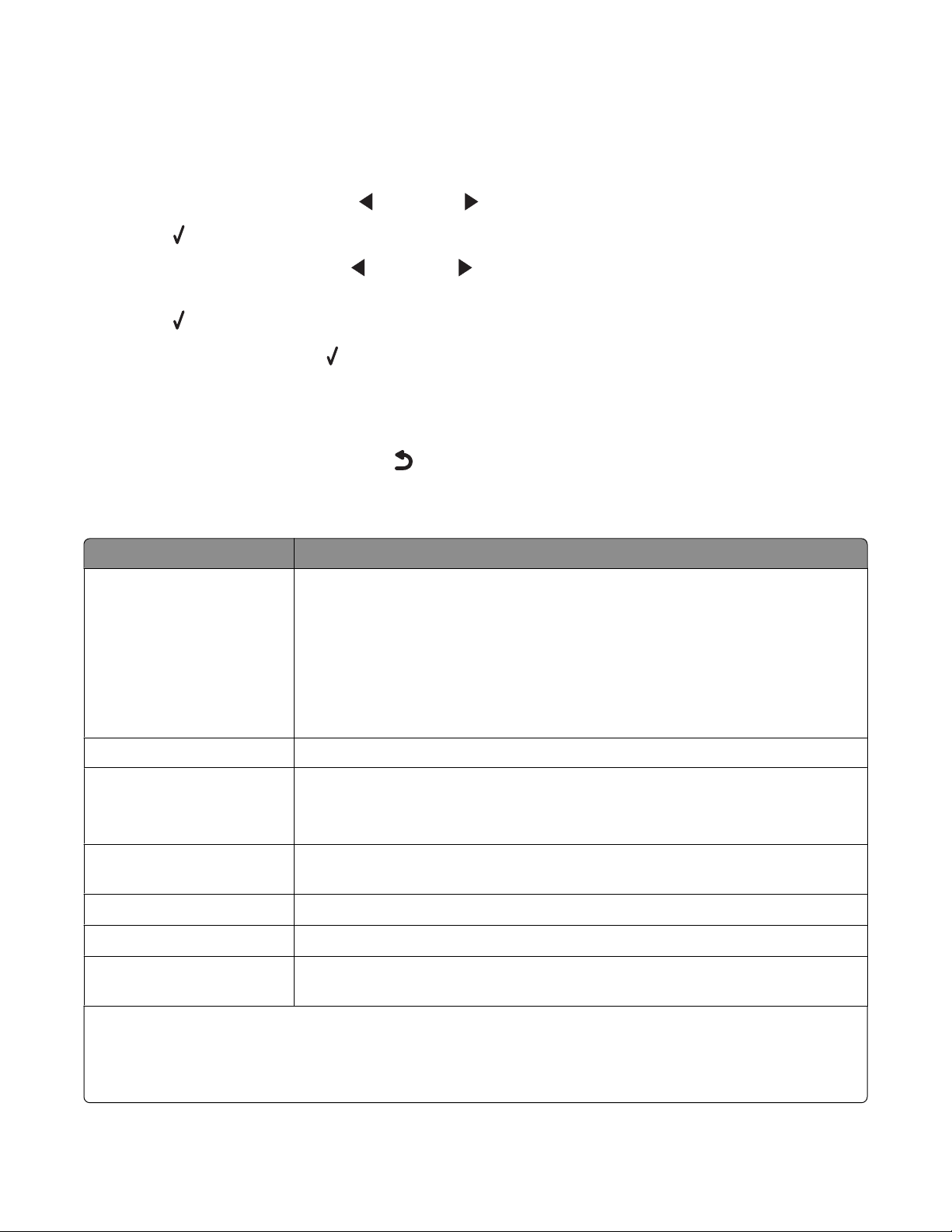
Χρήση του μενού "Κάρτα φωτογραφιών"
1 Εάν είναι απαραίτητο, πατήστε Κάρτα φωτογραφιών ή τοποθετήστε μια κάρτα μνήμης ή μια μονάδα flash
στον εκτυπωτή. Για περισσότερες πληροφορίες, δείτε “Τοποθέτηση κάρτας μνήμης” στη σελίδα 59 ή
“Τοποθέτηση μονάδας flash” στη σελίδα 60.
2 Πατήστε επανειλημμένα το κουμπί ή το κουμπί μέχρι να εμφανιστεί το στοιχείο μενού που επιθυμείτε.
3 Πατήστε .
4 Πατήστε επανειλημένα το κουμπί ή το κουμπί μέχρι να εμφανιστεί το στοιχείο υπομενού ή η ρύθμιση
που επιθυμείτε.
5 Πατήστε .
Σημείωση: Εάν πατήσετε το
η ένδειξη *.
θα επιλέξετε μια ρύθμιση. Δίπλα στην επιλεγμένη ρύθμιση θα εμφανιστεί
6 Για να μεταβείτε σε επιπλέον υπομενού και ρυθμίσεις, επαναλάβετε το βήμα 4 και το βήμα 5 όπως
απαιτείται.
7 Εάν χρειαστεί, πατήστε επανειλημμένα για να επιστρέψετε στα προηγούμενα μενού και να επιλέξετε
διαφορετικές ρυθμίσεις.
8 Πατήστε το κουμπί Έναρξη έγχρωμου ή Έναρξη ασπρόμαυρου.
Στοιχείο μενού Ενέργεια
Φύλλο προστασίας Εκτύπωση και σάρωση φύλλου προστασίας σάρωσης:
• για όλες τις φωτογραφίες στην κάρτα μνήμης
• για τις πιο πρόσφατες 20 φωτογραφίες
• κατά ημερομηνία
Για περισσότερες πληροφορίες, δείτε “Εκτύπωση φωτογραφιών που είναι
αποθηκευμένες σε συσκευή μνήμης με τη χρήση του φύλλου προστασίας” στη
σελίδα 63.
Εκτύπωση φωτογραφιών Εκτύπωση φωτογραφιών απευθείας από κάρτα μνήμης ή μονάδα flash.
Αποθήκευση φωτογραφιών
• Αποθήκευση φωτογραφιών που έχουν αποθηκευτεί σε κάρτα μνήμης ή
μονάδα flash στον υπολογιστή.
• Αντιγραφή φωτογραφιών από κάρτα μνήμης ή μονάδα flash.
Φωτογραφικά εφέ
Μέγεθος χαρτιού1
Μέγεθος φωτογραφίας1
Διάταξη
1
Θα γίνει επαναφορά της ρύθμισης στην εργοστασιακή προεπιλογή μόλις αποσυνδεθεί η κάρτα μνήμης ή
2
Πρέπει να γίνει μεμονωμένη αποθήκευση της ρύθμισης. Για περισσότερες πληροφορίες, δείτε τη Σημείωση
1
η μονάδα flash.
που βρίσκεται μετά τον πίνακα.
1
2
Εφαρμογή μείωσης του φαινομένου κόκκινων ματιών ή αυτόματη βελτίωση της
εικόνας των φωτογραφιών.
Καθορισμός του μεγέθους χαρτιού που έχει τοποθετηθεί
2
Καθορισμός του μεγέθους φωτογραφίας που επιθυμείτε.
Κεντράρισμα μίας φωτογραφίας ανά σελίδα ή καθορισμός του αριθμού των
φωτογραφιών που θέλετε να εκτυπωθούν ανά σελίδα.
Πληροφορίες σχετικά με τον εκτυπωτή
30
